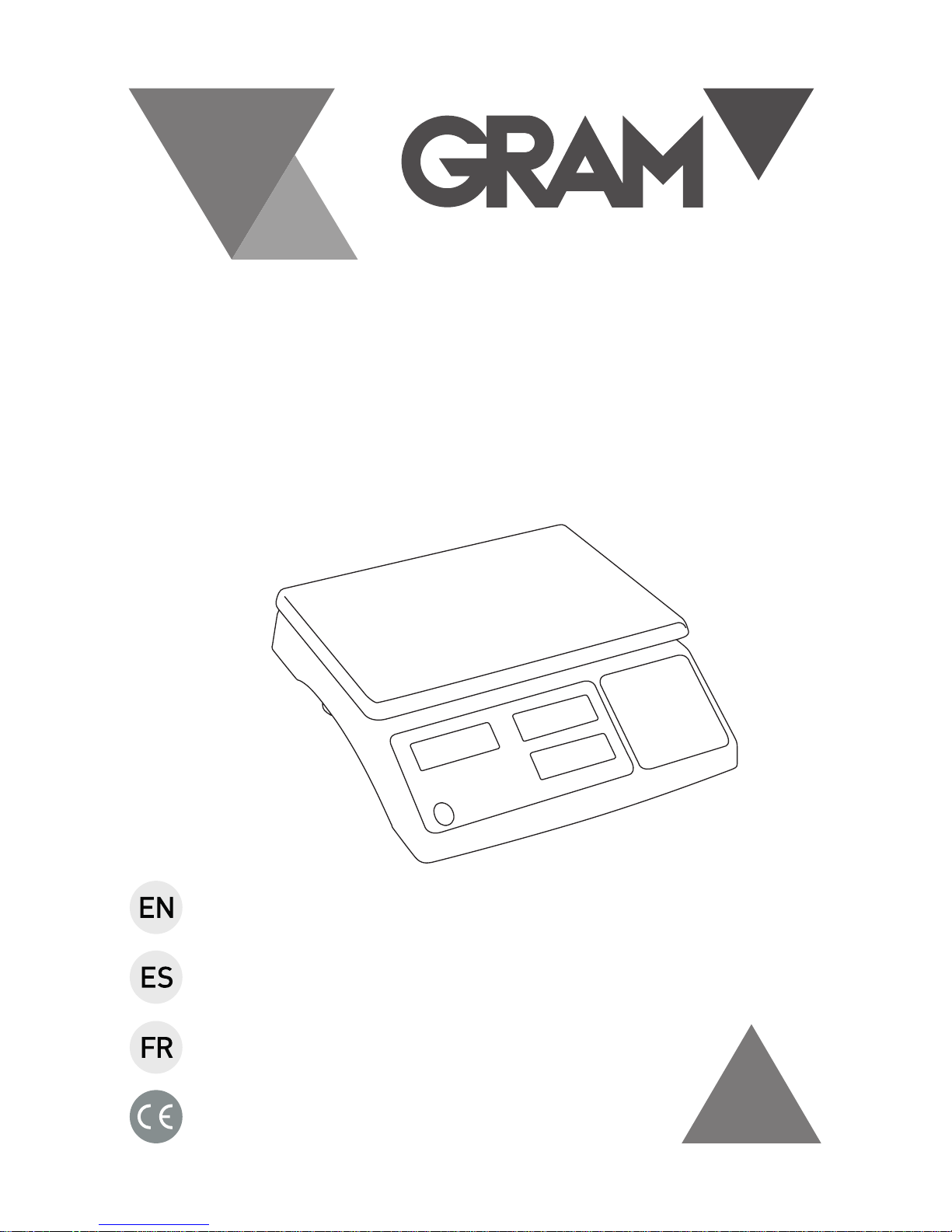
SERIES / SERIE / SÉRIE
RK
3 / 6 / 15 / 30
OPERATION MANUAL
MANUAL DE UTILIZACION
MANUEL D´UTILISATION
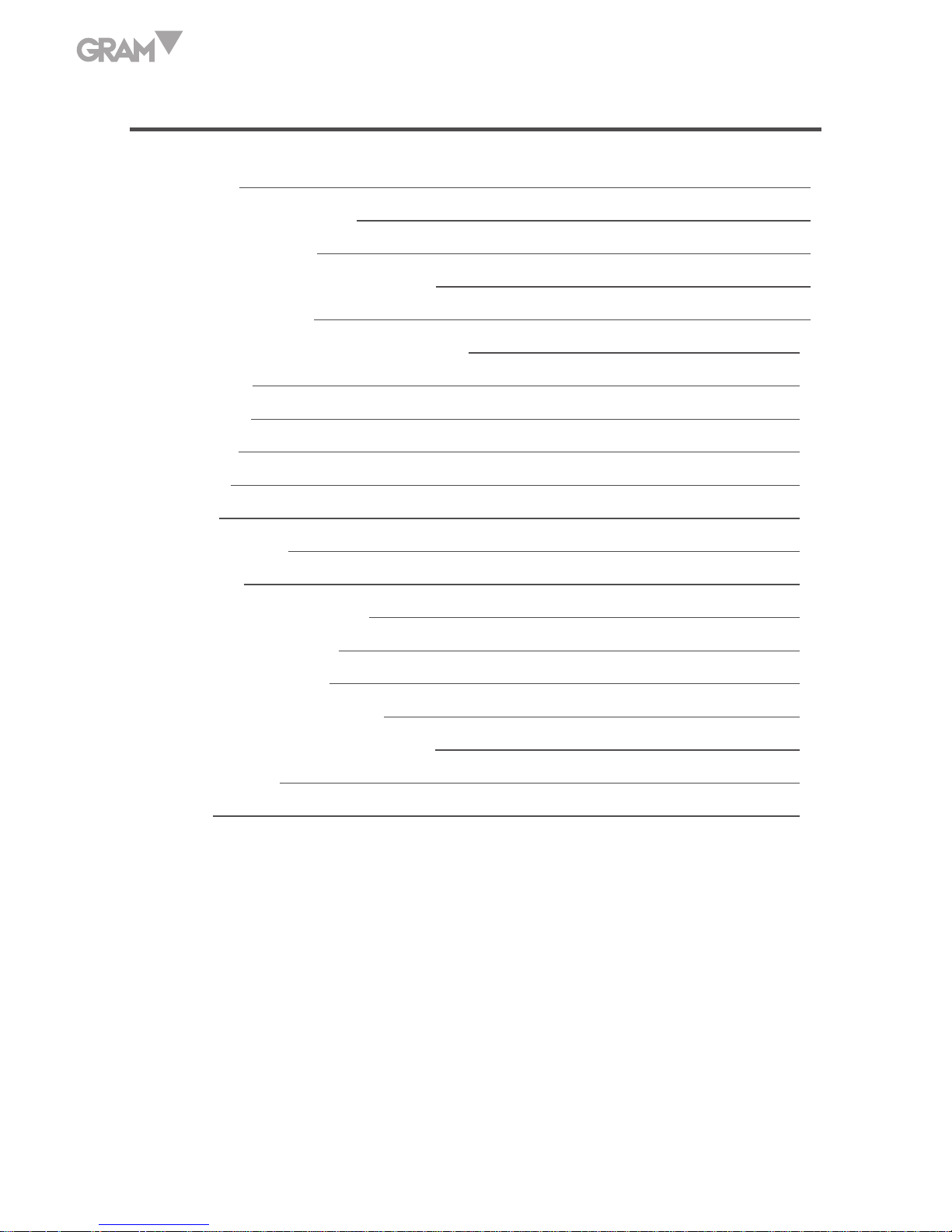
2
INDEX English
Precautions 5
Before using the balance 5
Product introduction 7
Features & specifications 7
Front panel 8
Keyboard & functions of keys 10
Power supply 11
Setting mode 12
Parameters 13
Calibration 17
Operation 18
Weighing 18
Tare 18
Checking function 20
Basic counting 22
Accumulation 25
The control from pc to scale 27
Exporting data to pc in form excel 29
U.Key connector 32
Warranty 34
2
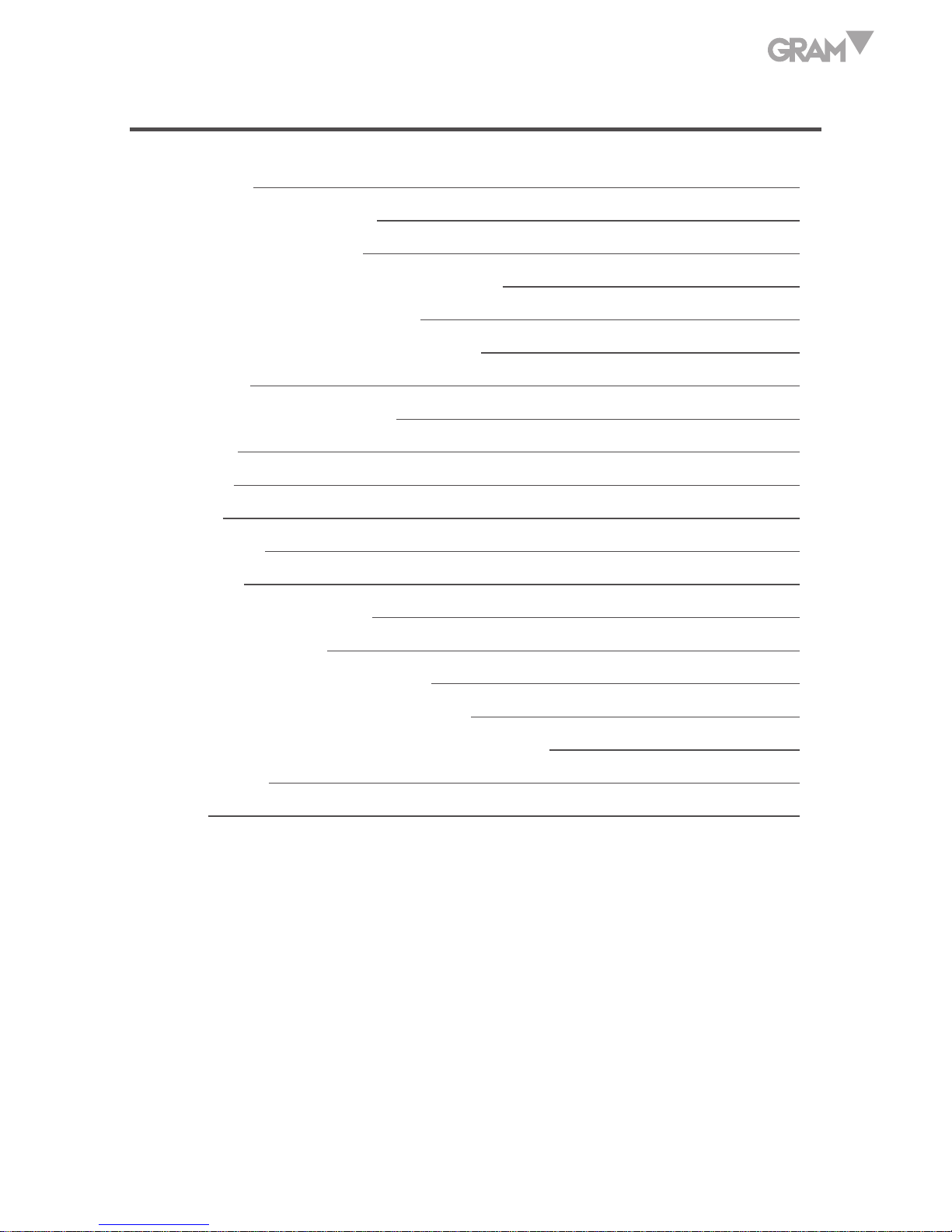
3
ÍNDICE Español
Precauciones 36
Antes de utilizar la balanza 36
Introduccion del producto 38
Características y especifiaciones 38
Descripción del display 39
Teclado y función de las teclas 41
Alimentacion 42
Configuracion de parametros 43
Parametros 44
Calibracion 48
Operacion 49
Pesaje 49
Tara 50
Función de límites 51
Cuentapiezas 52
Acumulación de pesadas 55
Conectar la balanza a una impresora 56
Exportación de datos a un pc en formato excel 59
Conector u.Key 61
Garantia 63
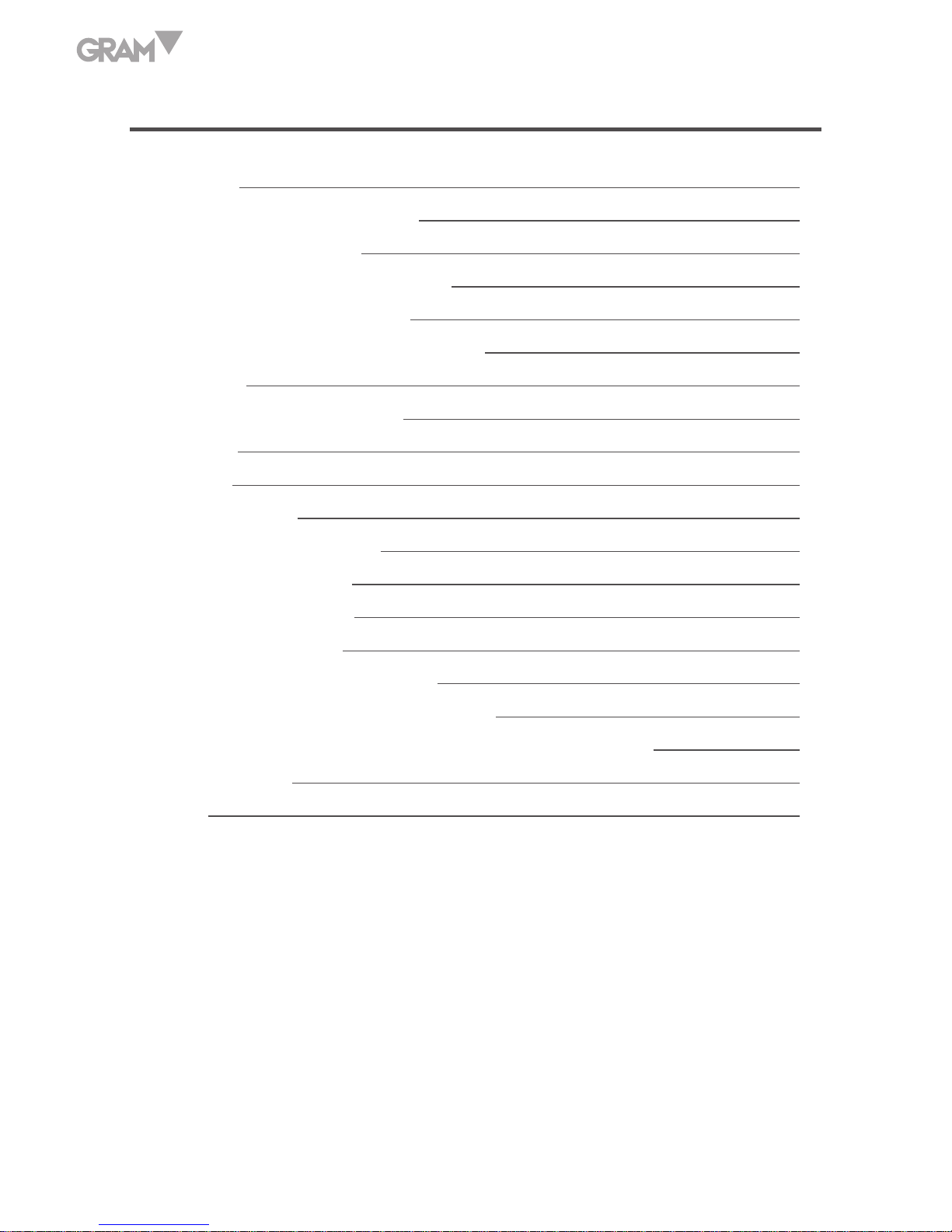
4
SOMMAIRE Français
Precautions 63
Avant l´utilisation de la balance 63
Vue eclatée de la balance 65
Caracteristiques generales 65
Description de l´écran 67
Clavier et fonction des touches 68
Alimentation 70
Configuration des parametres 71
Parametres 72
Etalonnage 77
Mode d´utilisation 78
Fonction de pesage 78
Fonction de tare 79
Limites de poids 80
Compte-pieces 82
Accumulation des pesées 84
Connexion de la balance a l´imprimante 85
Exportation des donnees d´un ordinateur au format excel 89
Connecteur u.Key 93
Garantie 95
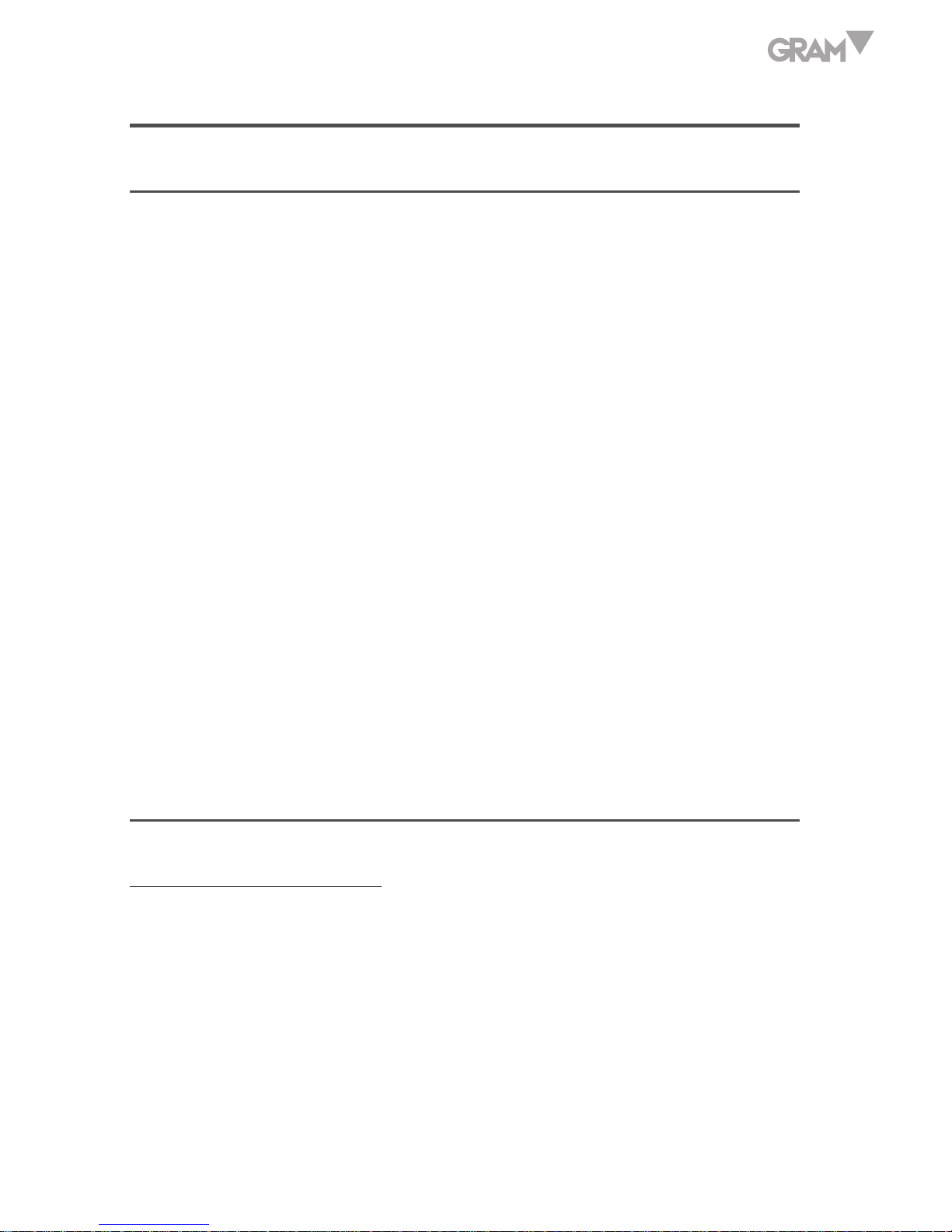
5
ENGLISH
PRECAUTIONS
Place the scale on a flat and stable surface.
Verify that the input voltage and the plug type matches the local AC power supply.
Warm up the scale for 15 minutes before using it for the first time.
Keep the scale away from EMI noise, strong wind and vibration, which might
cause incorrect reading.
Avoid sudden temperature changes (suitable operating temperature is between 0~40℃)
Disconnect the power supply when cleaning the scale.
Do not immerse the scale in water or other liquids.
Service should be performed by authorized personnel only.
BEFORE USING THE BALANCE
Unpacking and Checking
Open the package and check the instrument for transport damage.
Immediately inform your dealer if you have complaints or if parts are missing.
The package should contain:
1. Scale body 2. User manual
3. Weighing pans 4. Adaptor
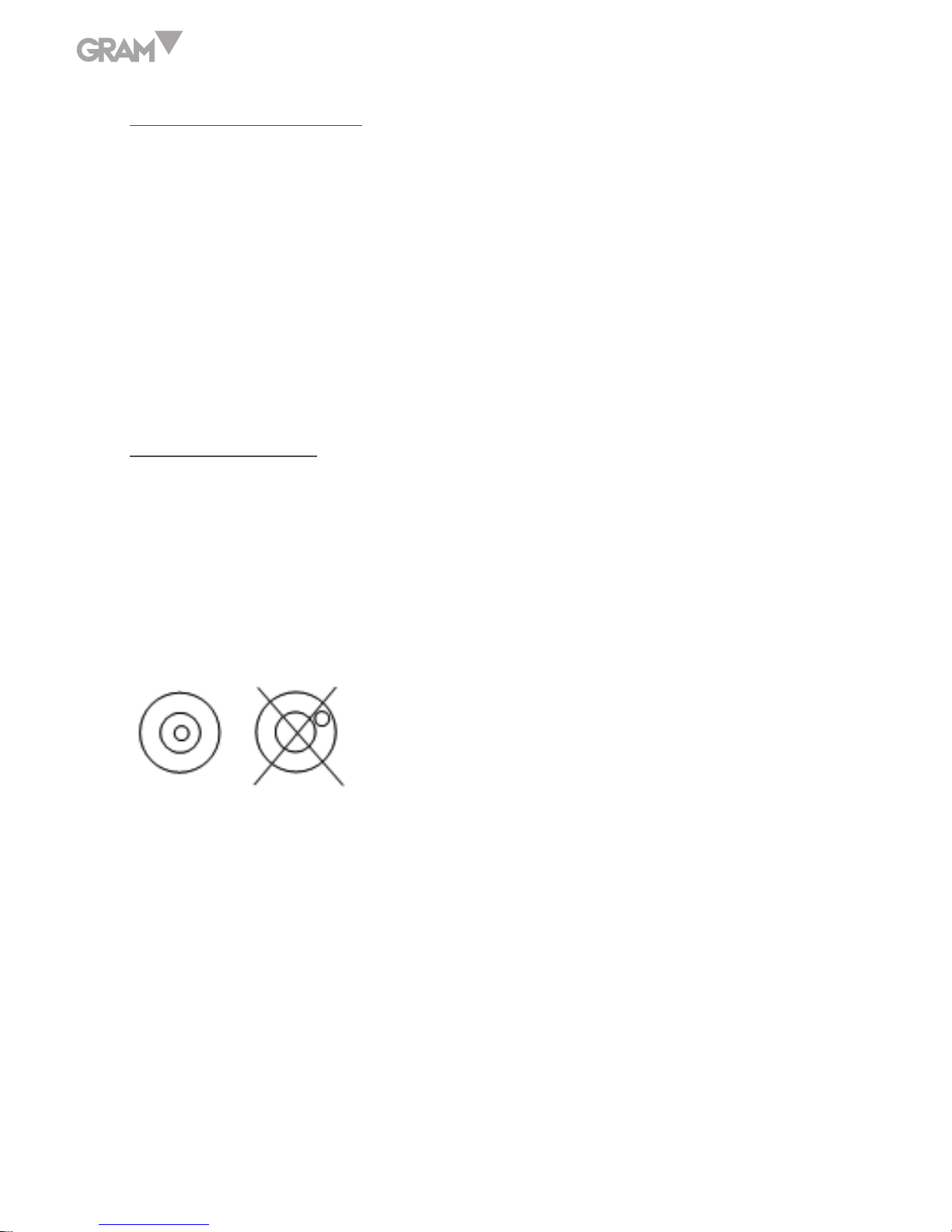
6
Installing Components
1. Before using the scale, remove the shipping protection screw (rotate
counterclockwise), which located underneath the scale and cork the plug
buckle.
Note: the RK-30 model doesn´t include the shipping protection screw.
2. Cover the weighing pans on the scale body properly.
Leveling the Scale
To compensate for small irregularities or inclinations at the location, the
scale can be leveled. The scale is equipped with a level indicator at the front
panel .Adjust the leveling feet until the air bubble in the indicator is centered
as shown.
Note: The scale should be leveled each time once its location is changed.
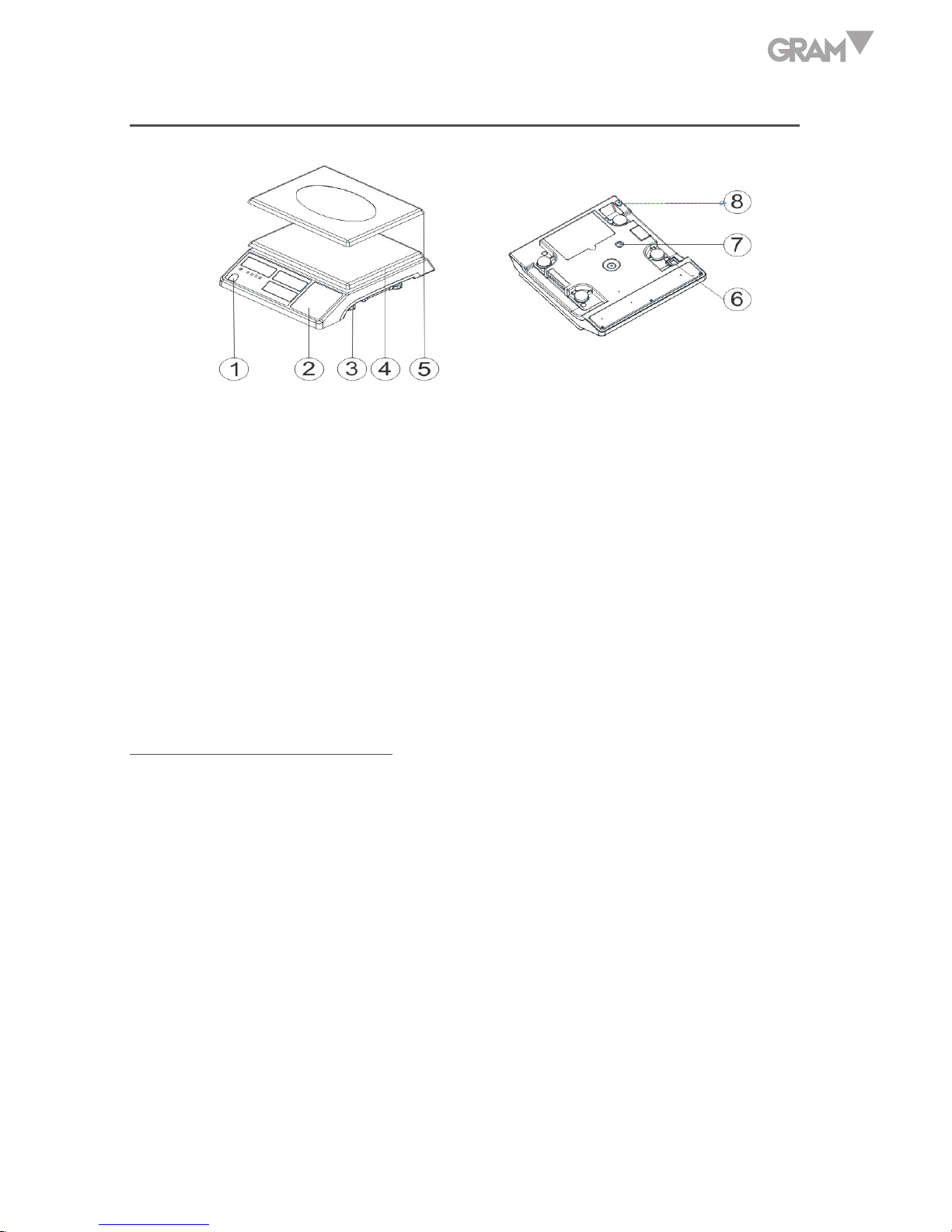
7
PRODUCT INTRODUCTION
1. Leveler
2. Keypad
3. Adjusting feet
4. Plastic weighing pan
5. Stainless Steel weighing pan
6. On/Off switch
7. Transport protection screws
8. Power socket
Features & Specifications
· Resolution up to 1/15000
· Tare, Preset Tare, auto zero tracking
· Single point and linear calibration available
· HI/OK/LO quantity checking function
· Weighing platter easy to disassemble with dust proof PVC cover
· Low battery and charging status indication
· Accumulation of weight and quantity
· RS 232 port
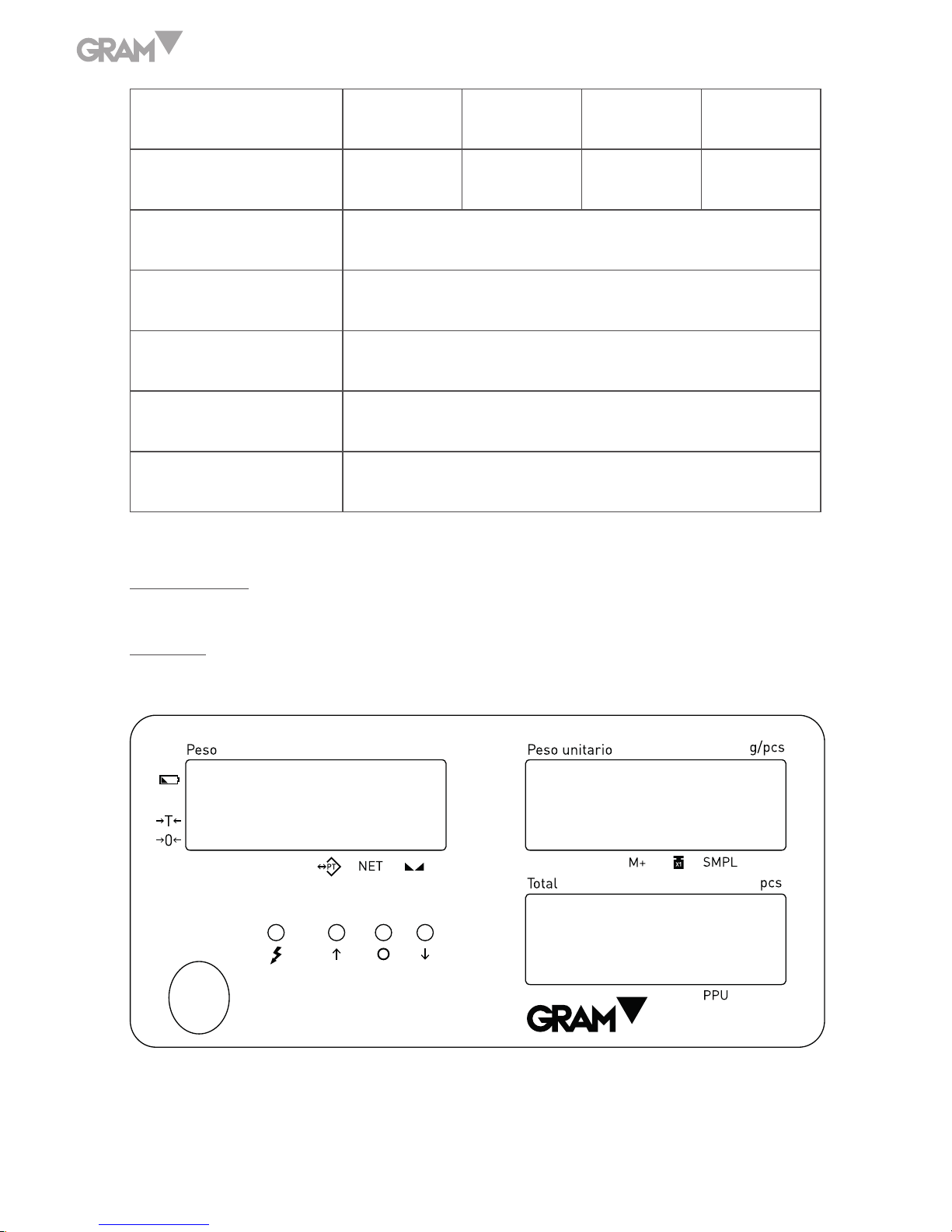
8
Model RK-3 RK-6 Rk-15 RK-30
Capacity(kg) 3 6 15 30
Weighing units Kg/g/lb
Display LCD backlit displays (6/5/6 Digits)
Pan size 294 x 228 x 13.5mm
Scale dimensions 330 x 289 x 104mm
Power supply DC 9v/400mA or rechargeable battery 6V/4A)
Front panel
Display

9
Low battery indicator
Tare indicator
Zero indicator. The zero range is ±2﹪ maximum capacity
Battery charge indicator
High limit indicator (HI)
Ok limit indicator.
Low lim it indicator (LOW).
Predeterminated Tare symbol “ ”
Net weight symbol “ ” it light on when a tare is done or a
predeterminated tare value has been entered.
Stable symbol .
PPU Unit weight average symbol “ ”
“M+” symbol “ ” when weighing accumulation is actived.
Unit weight symbol, it light on when an unknow unit weight has
been entered
Sample symbol when the function coutingpieces is active, when the
unit weight is less to 4/5 divisions or the sample quantity is less to
10 pieces.
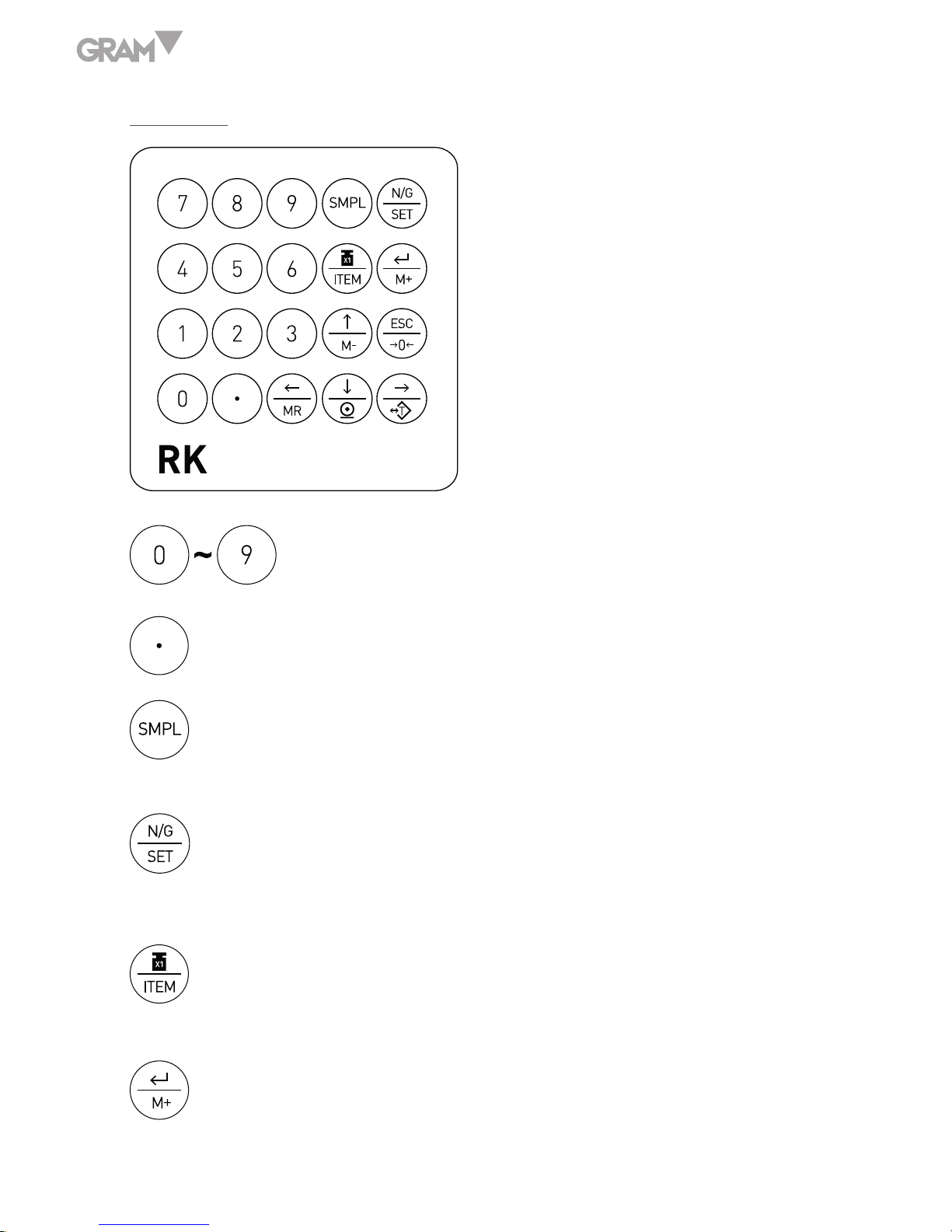
10
Keyboard
Numeric keys. Enter specific values for tare; unit
weight and other data entries
Point decimal key.
Short press to enter the sampling mode. Long press to close ACAI
after sampling. And shift Units when setting capacity. .
Shift the displays of Gross weight and Net weight after tare. Long
press to enter parameters setting. And turn on or turn off check
weighing when entering HI, LO, OK setting.
Find out the unit weight in memory or reset the unit weight again.
Input the indicated unit weight via numeric keys and press it to
start counting function.
Accumulate the records of counting or weighing. Save the changing
parameter. Set the capacity and resolution.
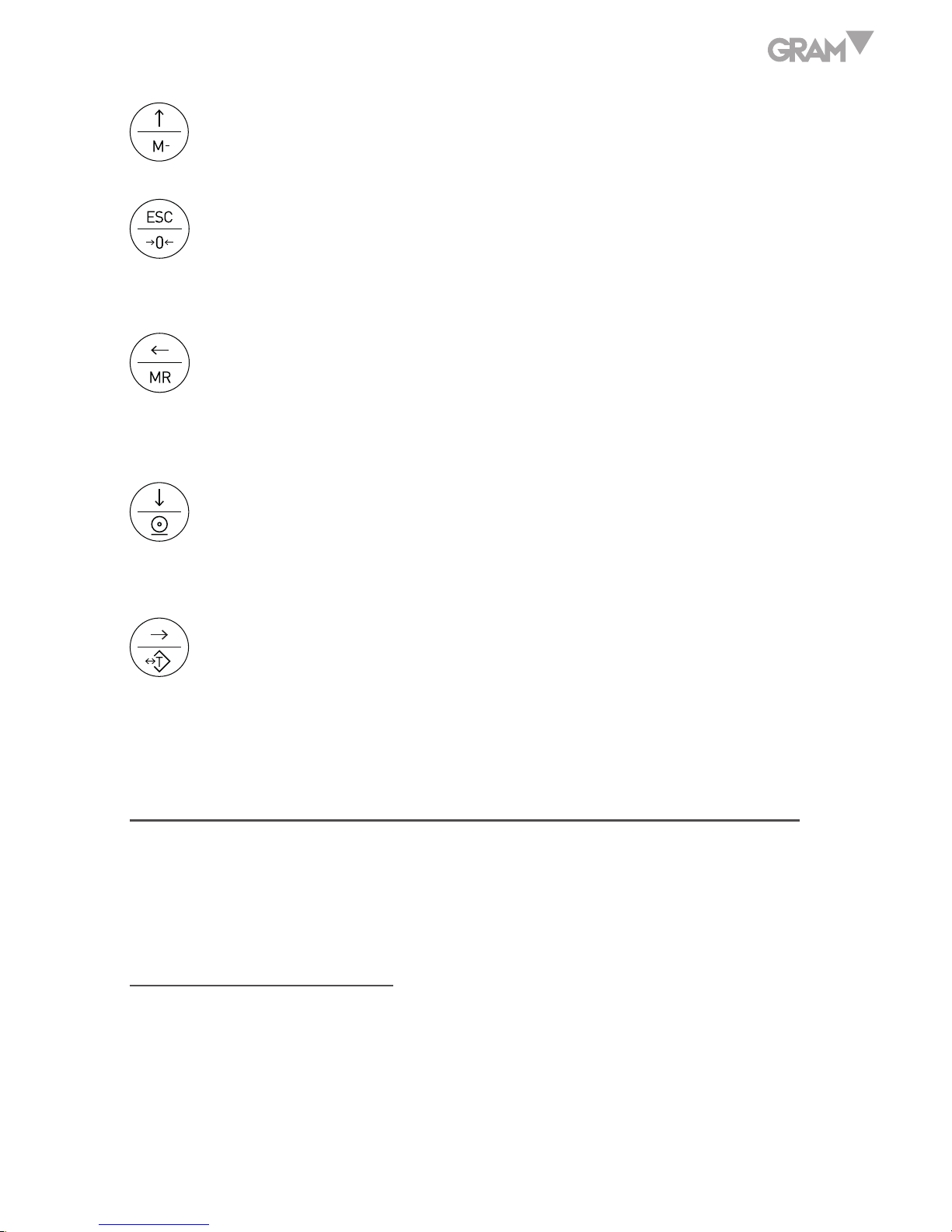
11
Clear the input figures. Set the value of HI. Enable the blinking
figure plus one when inputting the figures.
Zero the display (within 2﹪ of max.capacity) or cancel Tare action.
Exit from the setting without saving.
Recall and display the total Accumulation data (weight, total count
and number of weightments ) and the first 10 records in details.
Circle the choices in the setting. Make the blinking spot shift
leftwards when inputting the figures.
Press the key to print when printing manually is selected. Set the
LO value. Enable the blinking figure decrease one when inputting
the figures.
Input the weight of the object on the weighing pan as a Tare value .
Inputs the indicated value entered via the numeric keys as a preset Tare value ; cancel tare action. Display rightwards the first 10
records in detail. Make the blinking spot shift rightwards when
inputting the figures.
POWER SUPPLY
Please verify the local power source before plugging into the power outlet,
and use the individual power socket and original adaptor.
Alternative power supply
1. 9V/400mA adaptor
2. (6V/4A) internal rechargeable battery

12
Power Consumption
About 300mW (without backlight)
About 380 mW (with backlight)
Low battery warning
When “ ” appears in the upper left corner of the weight window, the
battery power requires recharging. The charge lamp turns green from red
when the recharging is completed (which takes about 8 hours). Disconnect
the scale from power supply when it is fully charged. A full charged battery
can operate the scale for approximately 65 hrs with backlight, 80hrs without
backlight.
Note: Battery is to be replaced only by an authorized service dealer .Risk of
explosion can occur if replaced with the wrong type or connected improperly
SETTING MODE
Function Setting
1. Press key while powering on, or key in the weighing mode to
enter parameter setting.
2. Press key or to circle the parameters
3. Press key to enter the selected parameter.
4. Press key or to circle the items of present parameter.
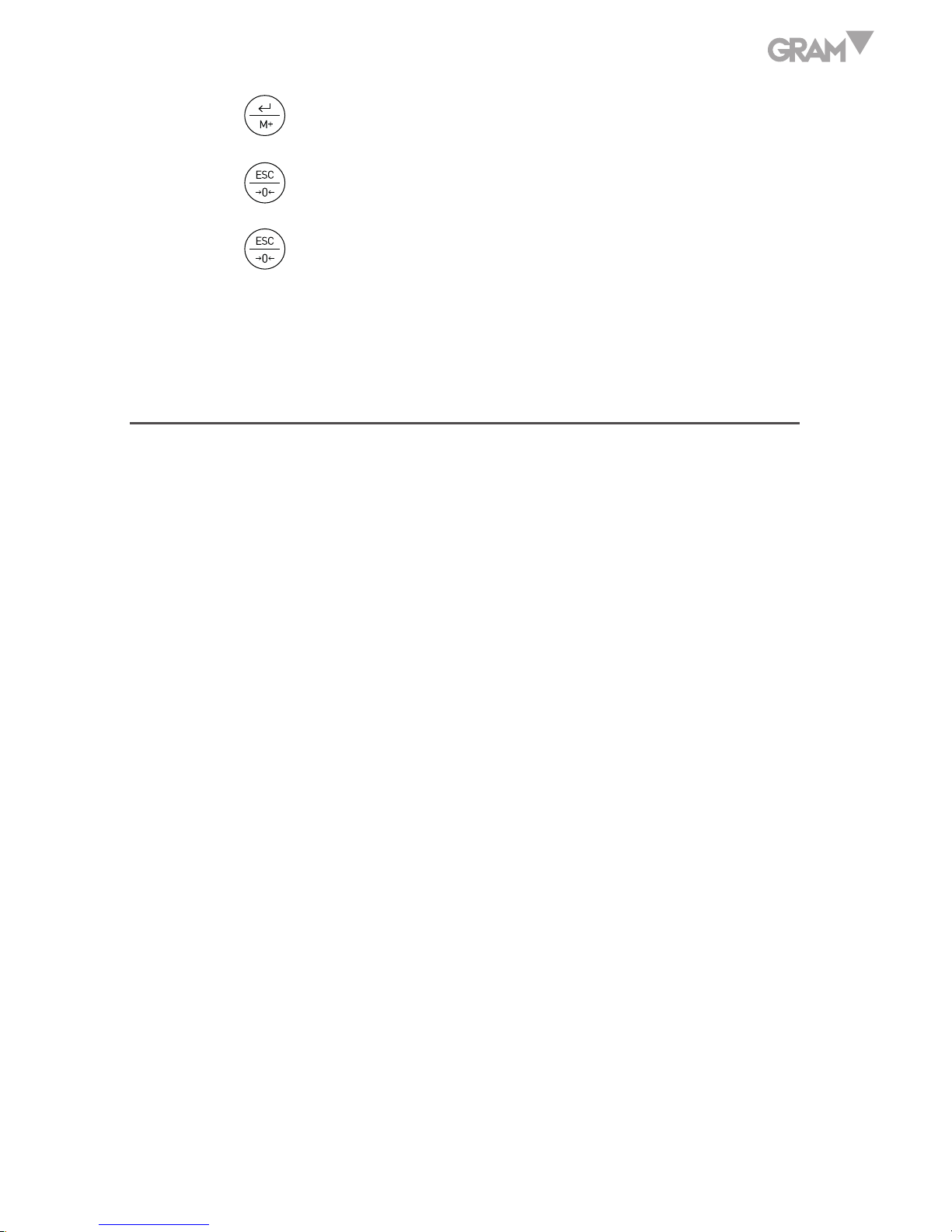
13
5. Press key to save after changing and return to parameters choosing.
6. Press key to return without saving.
7. Press key again to return to weighing mode.
Note: In the parameter setting mode, press the numeric key to choose the
parameter directly.
PARAMETERS
SET00
CHECK
internal code checking – Version software V.103
SET01
LIGHT
backlight modes shifting
ON
= Backlight
OFF
= No backlight
AUTO
= Auto-on after getting a stable weigh data or any key is
pressed. But auto off after N seconds (N=2s, 5s, 10s, 20s, ever) with
no action.
(ever=the backlight lasts forever with more than 9d placed on the
pan) when it is stable.
SET02
UNIT
current using units setting (for weighing window and
unit weight window) options are : kg kg)kg g)g g)lb lb
E.g. When Kg, G is selected, means weighing window current using
unit is kg and unit weight window current using unit is g
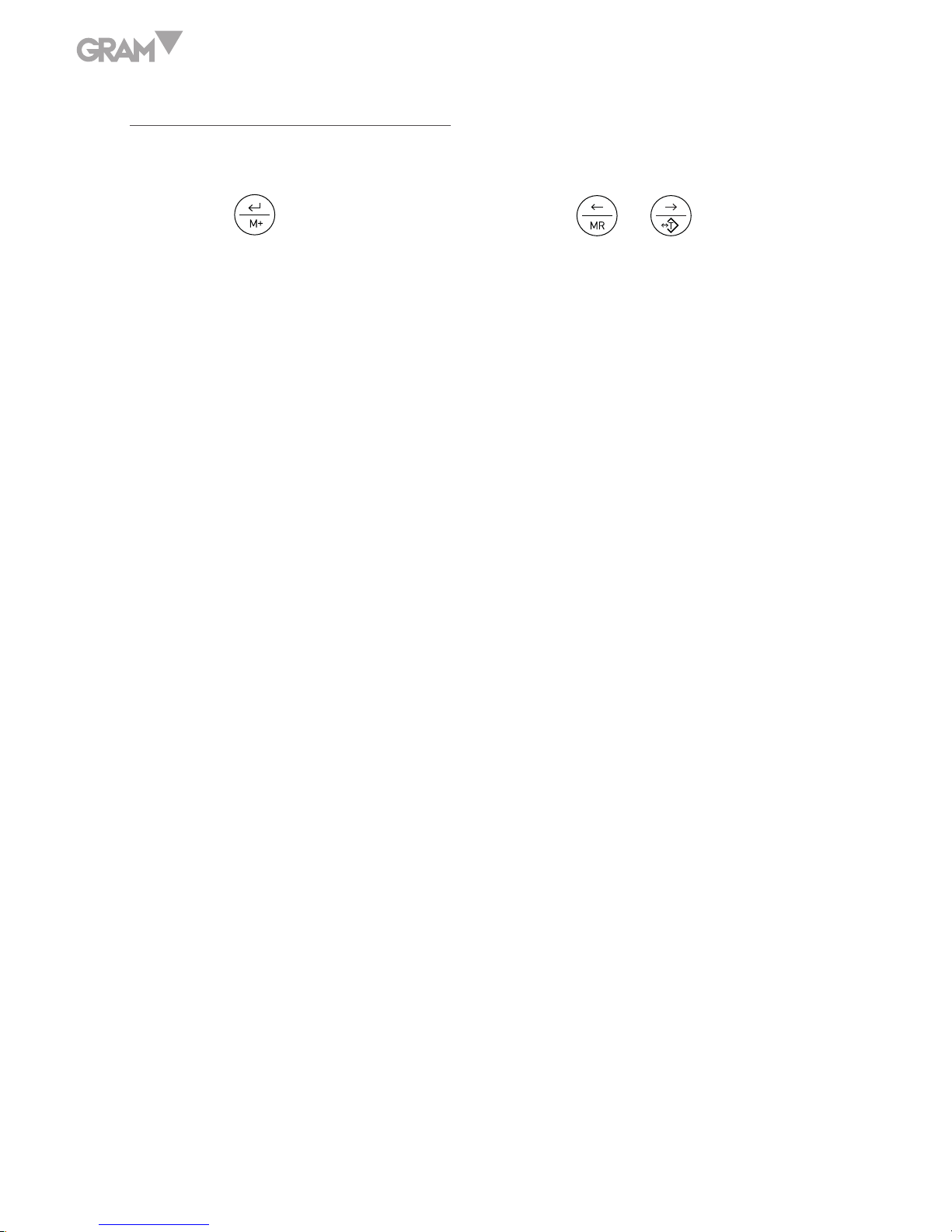
14
How to set current using units?
When parameter SET02 UNIT is selected, press SMPL to choose the desired
unit, press to save the setting , then press or to advance to
next parameter setting.
SET03
ZERO
zero range setting
d0 (one division) , d1 (2 divisions), d2 (3 divisions), d3 (4 divisions),
d4 (5 divisions) and d5 (6 divisions)
SET04
C.6
whether to save the upper & lower limit of quantity checking
OFF = previously set quantity checking values are not retained
when the unit is turned on.
ON = previously set quantity checking values are retained when the
unit is turned on.
SET05
CHSC
stable weight checking setting: on, off
On: it starts checking weight when the weight and quantity are
within the checking range and the stable symbol appears.
Off: it starts checking weight once the weight and quantity are
within the checking range
SET06
BEEP
beep setting
Hi: There will be a warning sound when the material quantity is more than
the upper limit, and the weight of the material is more than 20 divisions
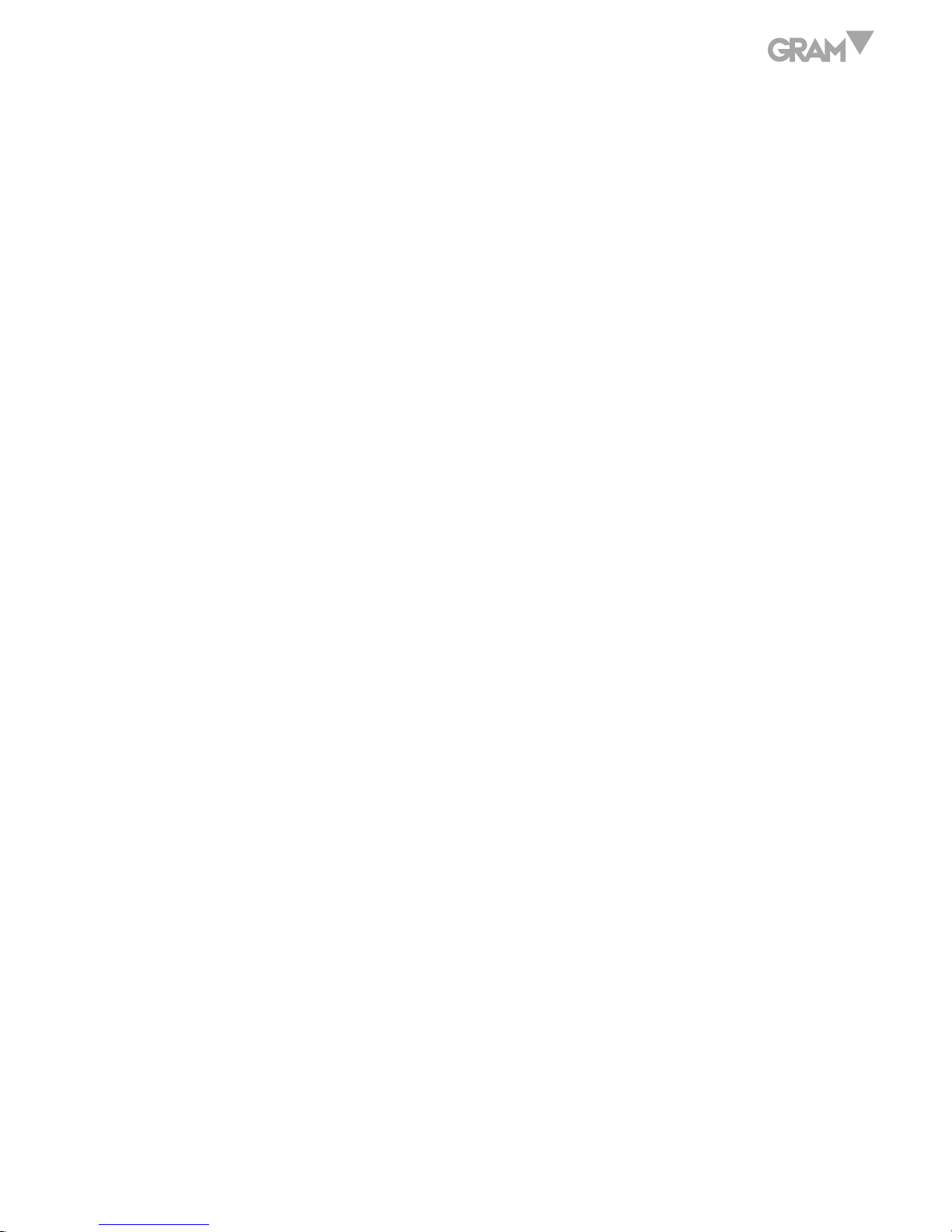
15
Ok: There will be a warning sound when the quantity of the articles
is between the upper and lower limit (including the upper and
lower limits).
Lo: There will be a warning sound when the material quantity is
less than the lower limit, and the weight of the material is more
than 20 divisions
Out: There will be a warning sound when the material quantity
exceeds the upper or lower limits, and the weight of the material is
more than 20 divisions
no.beep: No sound alarm.
SET07
PER
external equipment setting:
PC: computer output
U.KEY: U.KEY connector works with PC to send the weighing data
to computer (WinXP/Win7) in form of Excel and so on.
SET08
BAUD
baud rate setting: 9600, 4800, 2400
SET09
PRT.K
printing modes setting
contin: Printing continually
stable: Printing automatically when get a stable weight (more than 20d)
key: Printing by pressing keys

16
SET10
PRT.F
printing format setting: prt01~prt03
Use the numeric key to set the format directly.
SET11
FIL
filtering setting: 1, 2, 3, 4
Set the filtering level in which the stable indication turns on .The
higher the setting, the slower stabilization time.
SET12
2-T
Precondition for zeroing or taring setting
stable: Taring or zeroing can be not action without stable indication
after pressing the key or
always: Taring or zeroing can be action without stable indication
after pressing the key or
auto: Press key or , but it works only when get the stable
indication.
SET13
0-FF
weight memory parameter: on, off
On: display the last weight when powering on again
Off: do not display the last weight when powering on again
SET14
HILO
the kinds of checking: Qty.ck, Wt.ck
Qty.ck: start amount checking
Wt.ck: start weighing checking
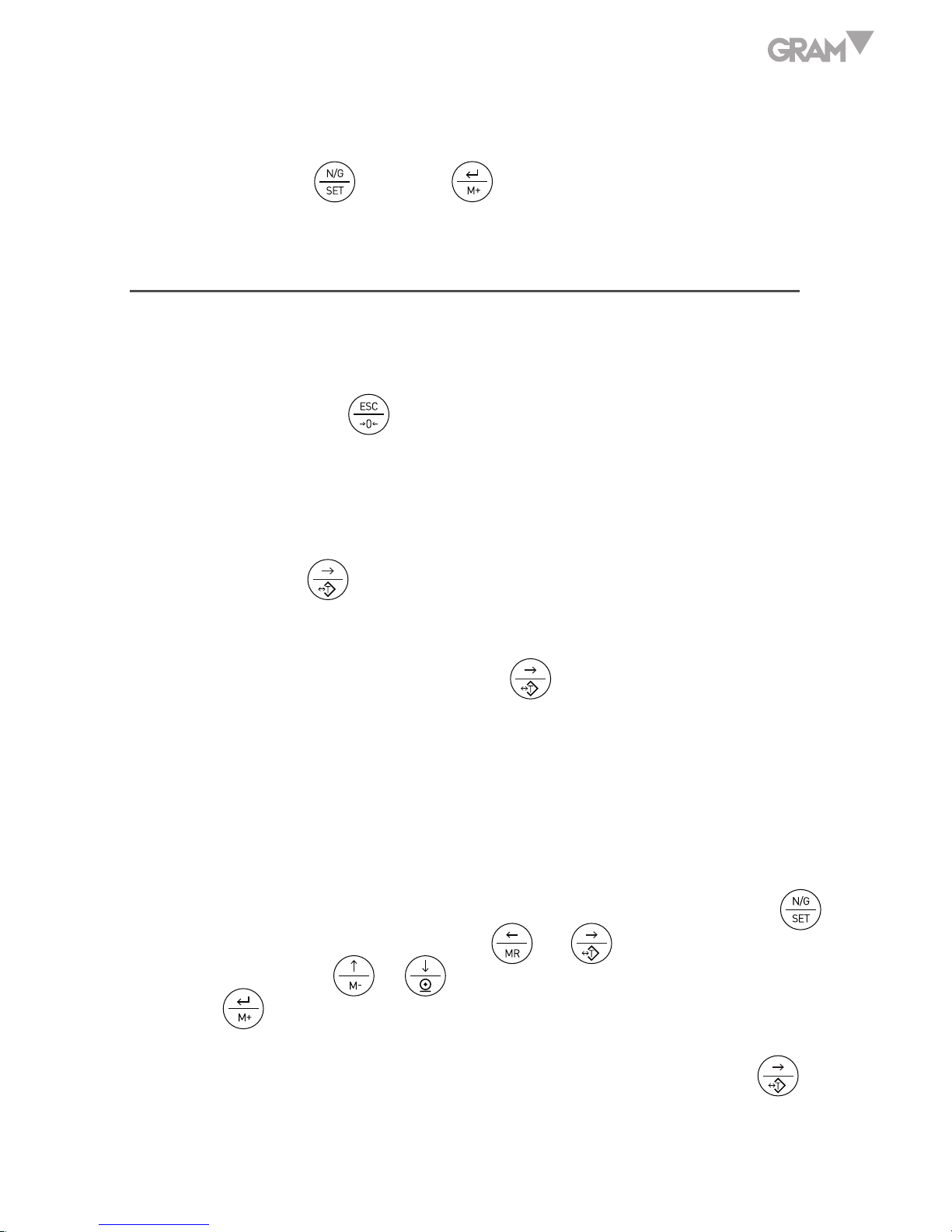
17
SET15
RESET
parameter initialization
press key then key to start initialization. It is finished
when displaying OK.
CALIBRATION
Note: Before calibration, please set the capacity first. The unit used in
calibration is the one that has been set before. During the calibration
procedure, long press to return to normal weighing mode without
saving.
Here we take 3kg/0.2g as an example
1. Press and hold while powering on, not release it till the window
displays “CAL”
2. With no load on the weighing pan, press to start zero point calibration.
3. Wait till the window displays the first calibration value.
Note: The first calibration value is default. If the value has been changed, the
default value is 1/3 of full load.
Note: If you need to change the value, do as the following: Press key
to enter the value setting. Press key or to move leftwards or
rightwards. Press key or to modify the value (or via numeric keys).
Press key to save.
4. Put the corresponding weight on the weighing pan, and then press to
complete the first point calibration.
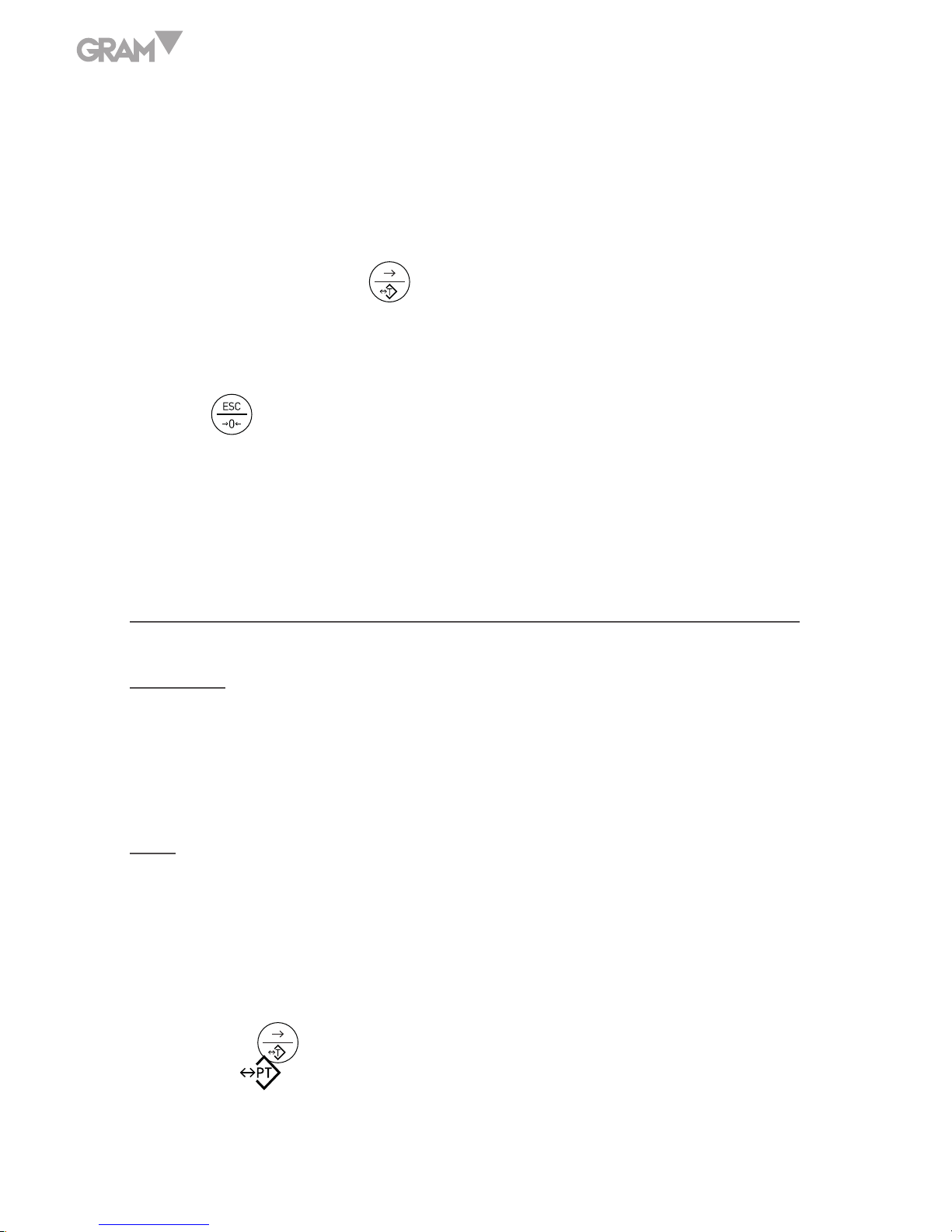
18
Note: After the first point calibration, the window can display the weight
value. If no need for the other point calibration, move to Step 6 to finish the
calibration procedure.
5. Add another weight 500g to the current weight. The window will show the
total weights value. Press to complete.
Repeat this step to complete the calibrations of on3, on4 and on5.
6. Press to save. After the window displays “
PASS
”, It will return to
normal weighing mode.
Note: the window displays
PASS
automatically when on5 is finished. It will
be saved and return to the normal weighing.
OPERATION
Weighing
Put item to be weighed on the scale. The Weight window shows 1.00kg (Gross
Weight).
Tare
When weighing a sample that must be held in a container, tare and store the
container weight into memory.
1. Under the weighing mode, put the container on the scale.
Press the key to complete tare action.
The symbol appears and the window displays as shown on the right
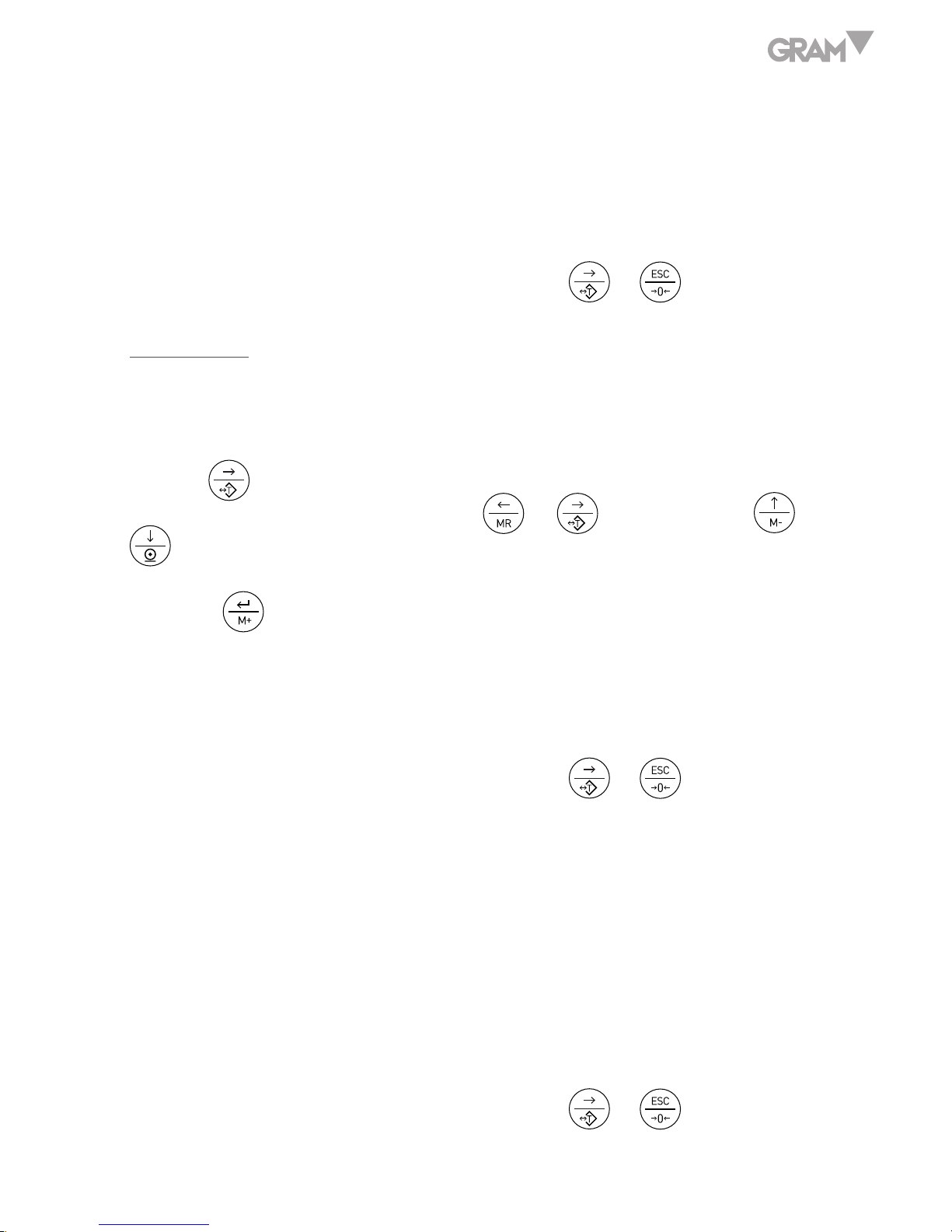
19
2. Put the item into the container, then the window displays the net weight.
3. Clear the pan. The window displays the taring weight, that is the weight
of container.
4. To cancel tare action, clear the pan and press or
Preset Tare
Method 1:
1. Press for three seconds, it enters to preset tare setting.
Preset-tare value setting: Press key or to shift and key or
to to modify the value (or via numeric keys).
Press key to save and return to weighing mode.
2. Put the items into the container and the weight of container will be tared
automatically from the total weight.
3. To cancel tare action, clear the pan and press or
Method 2:
1. Enter the tare value by pressing the numeric botton, the screen will show
the tare value,then press
2.Put the items into the container and the weight of container will be tared
automatically from the total weight.
3. To cancel tare action, clear the pan and press or
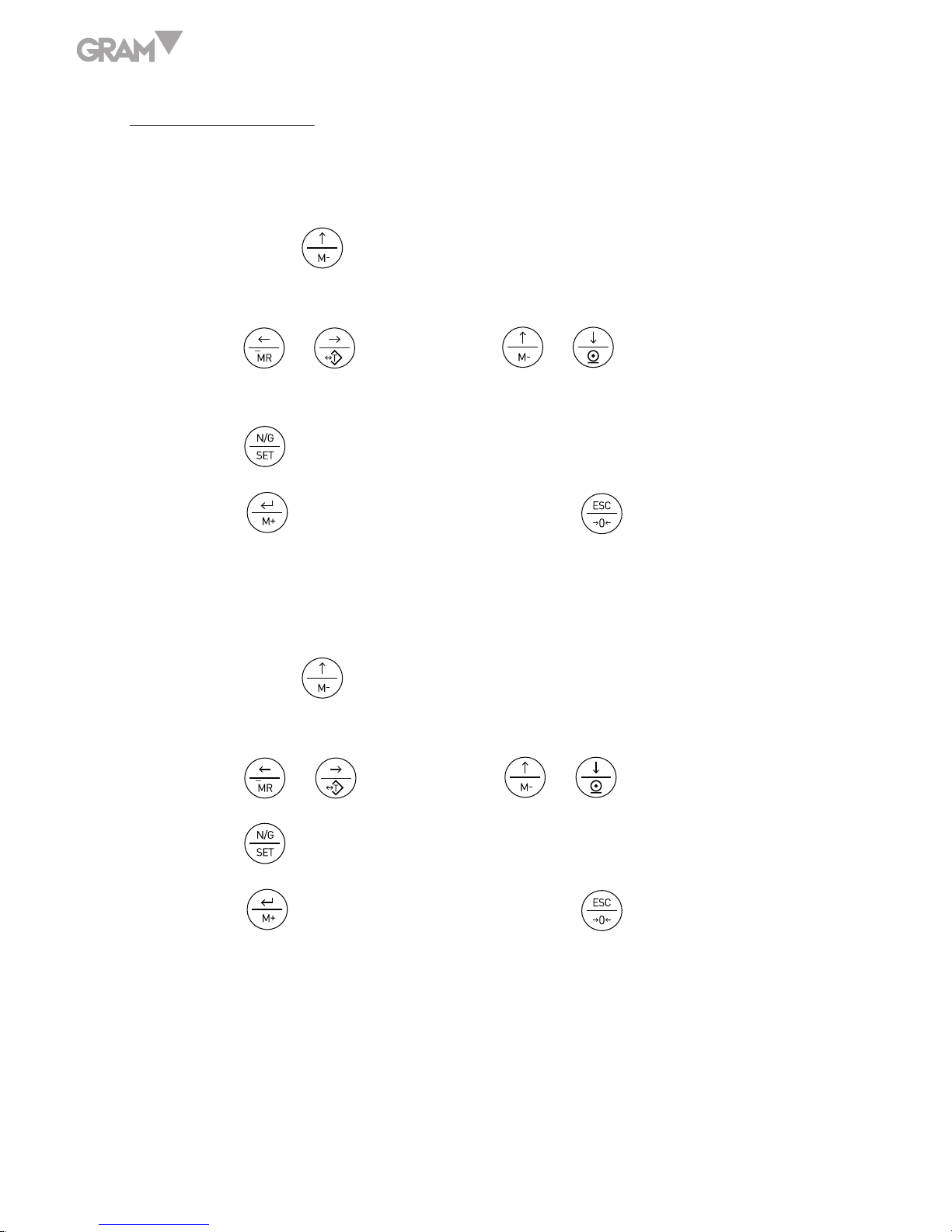
20
Checking function
Upper weight limit
1. Long press key under the weighing mode. The number leftmost is
blinking.
2. Press key
or to shift and key or to modify the value (or
via numeric keys)
3. Press key to start or close weighing checking
4. Press key to confirm and save. Press key to return to weighing
mode without saving.
Lower limit weight
1. Long press key under the weighing mode. The number leftmost is
blinking.
2. Press key
or to shift and key or to modify the value.
3. Press key to start or close weighing checking.
4. Press key to confirm and save. Press key to return to weighing
mode without saving.
Put the sample on the weighing pan.
HI indication appears, when the item on the weighing pan is greater than the
upper limit
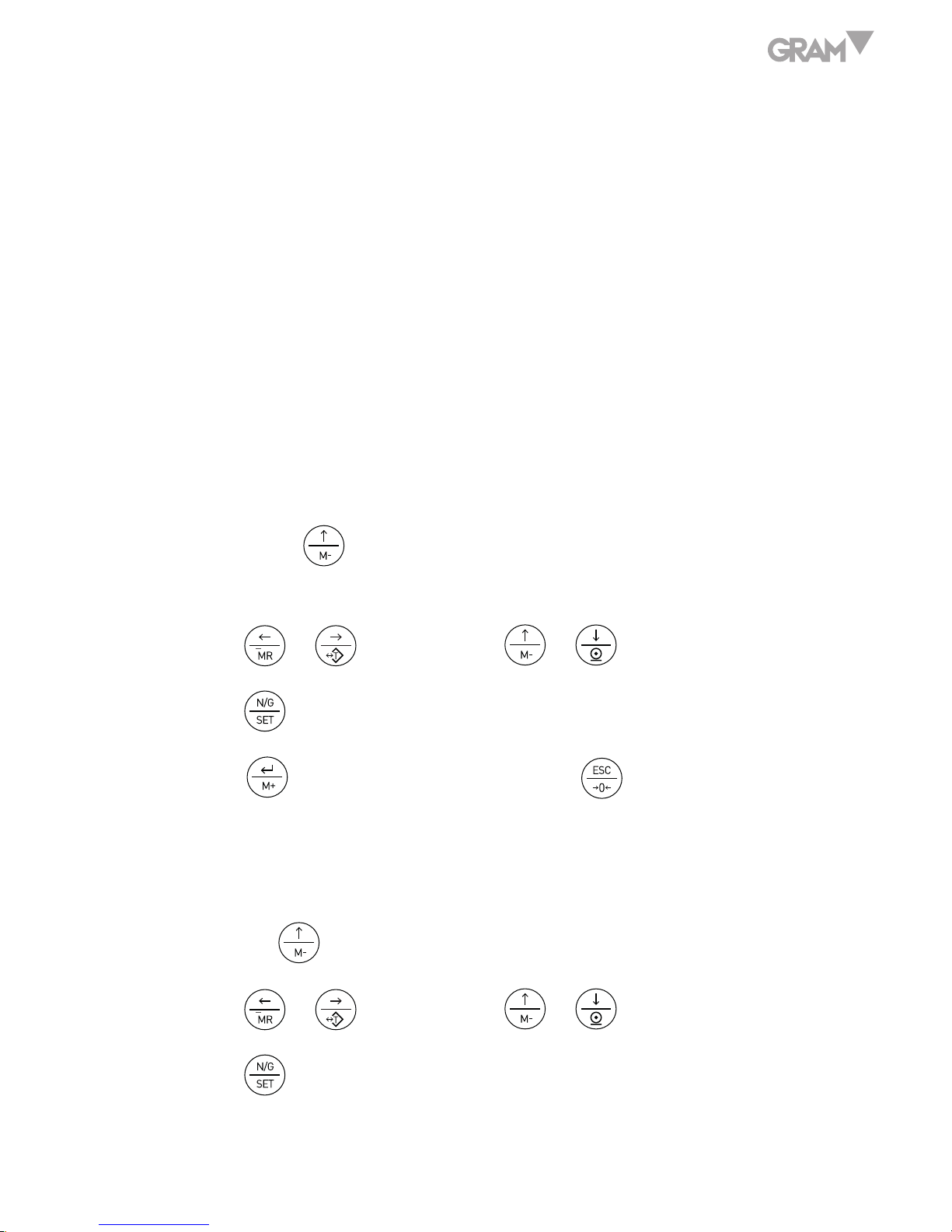
21
OK indication appears, when the item on the weighing pan is between upper
and lower limits.
LO indication appears, when the item on the weighing pan is smaller than
lower limit
Note: the item on the weighing pan should be more than or equal to 20e.
When changing the Hi-Lo value, the scale will activate the weighing checking
function automatically. If the Lo value is higher than Hi value, then the Hi
value will become the same value as Lo data.
Upper Quantity Limit
1. Long press key under the weighing mode, the number leftmost is
blinking.
2. Press key
or to shift and key or to modify the value.
3. Press key to start or close weighing checking.
4. Press key to confirm and save. Press key to return to weighing
mode without saving.
Lower Quantity Limit
1. Long press key under the weighing mode. The number leftmost is blinking.
2. Press key
or to shift and key or to modify the value.
3. Press key to start or close weighing checking.
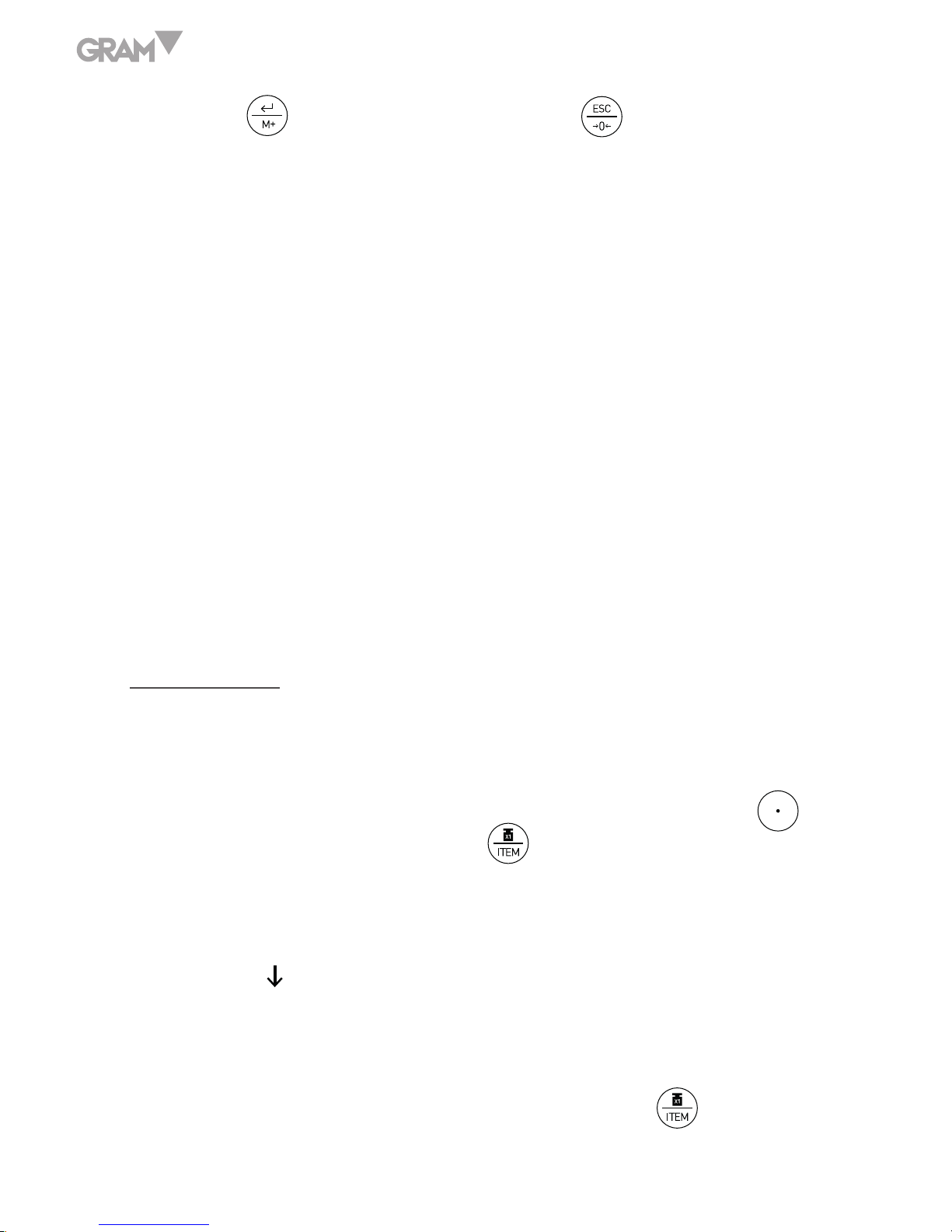
22
4. Press key to confirm and save. Press key to return to weighing
mode without saving.
Put the sample on the weighing pan.
HI indication appears, when the item on the weighing pan is greater than the
upper limit
OK indication appears, when the item on the weighing pan is between upper
and lower limits.
LO indication appears, when the item on the weighing pan is smaller than
lower limit
Note: the item on the weighing pan should be more than or equal to 20e.
When changing the Hi-Lo value, the scale will activate the weighing checking
function automatically. If the Lo value is higher than Hi value, then the Hi
value will become the same value as Lo data.
Basic counting
Entering a Known Unit Weight
1. Under the weighing mode, use the numeric keys together with key to
input unit weight value, and then press .
2. Put the items on the weighing pan , the scale starts counting.
Note: Symbol “ ” points at “UW” when entered unit weight is lower than 4/5
of scale division.
Unit weight Memory
1. When there is one unit weight on the screen, and press key.
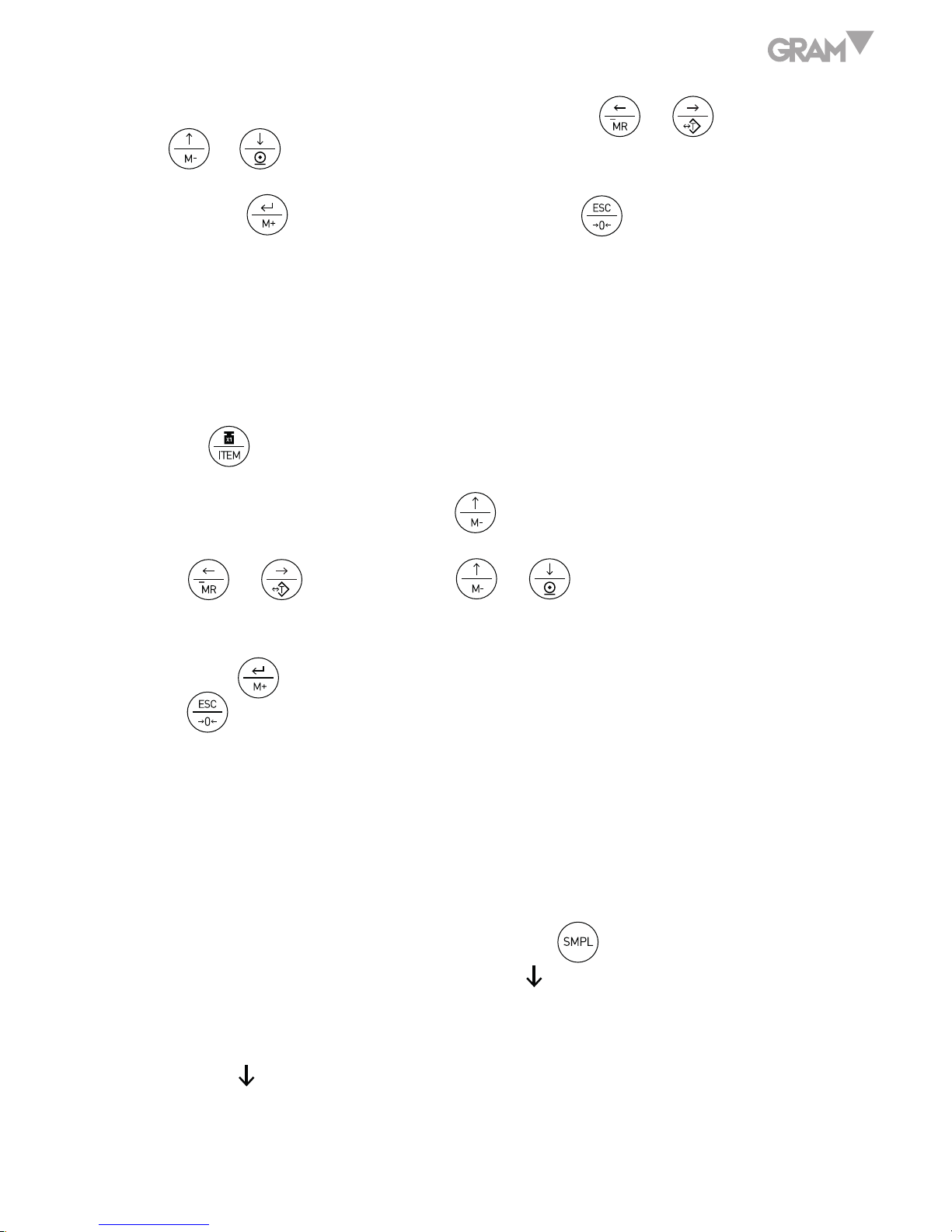
23
2. Then enter a number for each unit weight. Use
or key to shift
and or key to modify the value (or via numeric keys).
3. Press key to confirm and save. Press key to return to weighing
mode without saving.
Note: the maximum unit weight memory could up to 20pcs (00-19).
Unit weight Calling-out
1. Press key. The window displays as shown on the right
2. Input the number of unit (Press to clear the value in the unit price
screen firstly)..weight.
Press
or key to shift and or key to modify the value (or
via numeric keys).
3. Press key to confirm called-out weight and return to the weighing mode.
Press key to exit and return to weighing mode.
Sample Counting and ACAL
Sample Counting
1. Place samples onto the weighing pan (or into a tared container) and input
the quantity with numeric keys, then press key .
The unit weight is calculated, with Symbol “ ” pointing at “ACAI”.
Note:
)The larger the sample size, the more accurate unit weight.
)Symbol “ ” points at “SMPL” when calculated unit weight is lower than
)4/5 of scale division or the quantity of sample is less than 10 pieces.
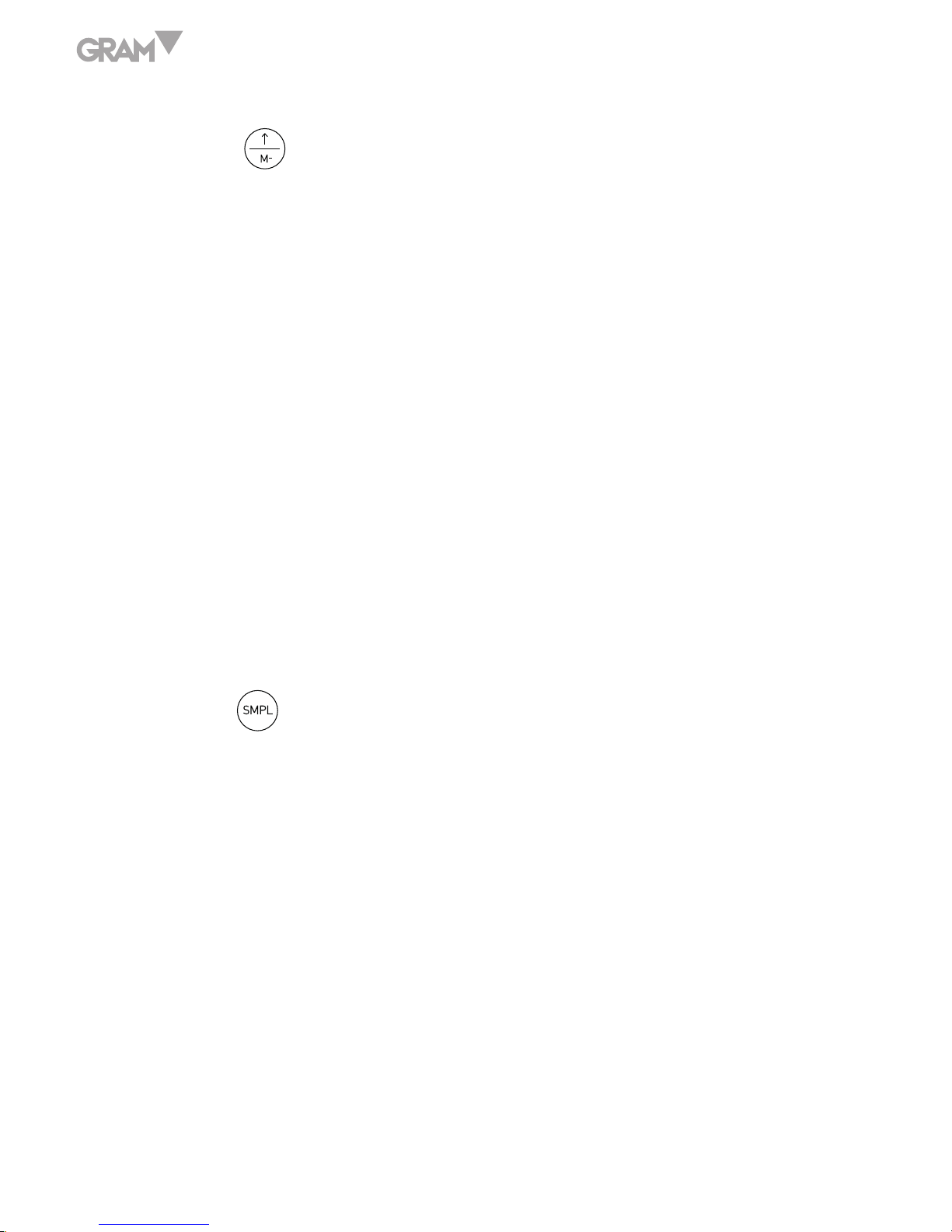
24
2. Remove the samples and put the load on, the scale begins to count.
3. Press key to exit and return to the weighing mode.
ACAI
Automatic Counting Accuracy Improvement (ACAI) results in a more
accurate count by increasing the reference weight without the need to
count additional parts. A higher reference weight is important when there
is a risk of inconsistent piece weights or if the reference weight is close to
the minimum. ACAI uses an initial averaging unit weight to count additional
pieces that are placed on the scale. After a few seconds, the scale gives a
beep as the new higher reference weight is used to recalculate the averaging
unit weight. The process can be repeated as long as the additional weight is
less than the previous reference weight. Once this limit is exceeded, ACAI is
turned off.
Manual ACAI closing: ACAI acts automatically after sampling when ACAI
indication appears.
Long press key to turn off ACAI when ACAI indication disappears. ACAI
re-acts when sampling again.
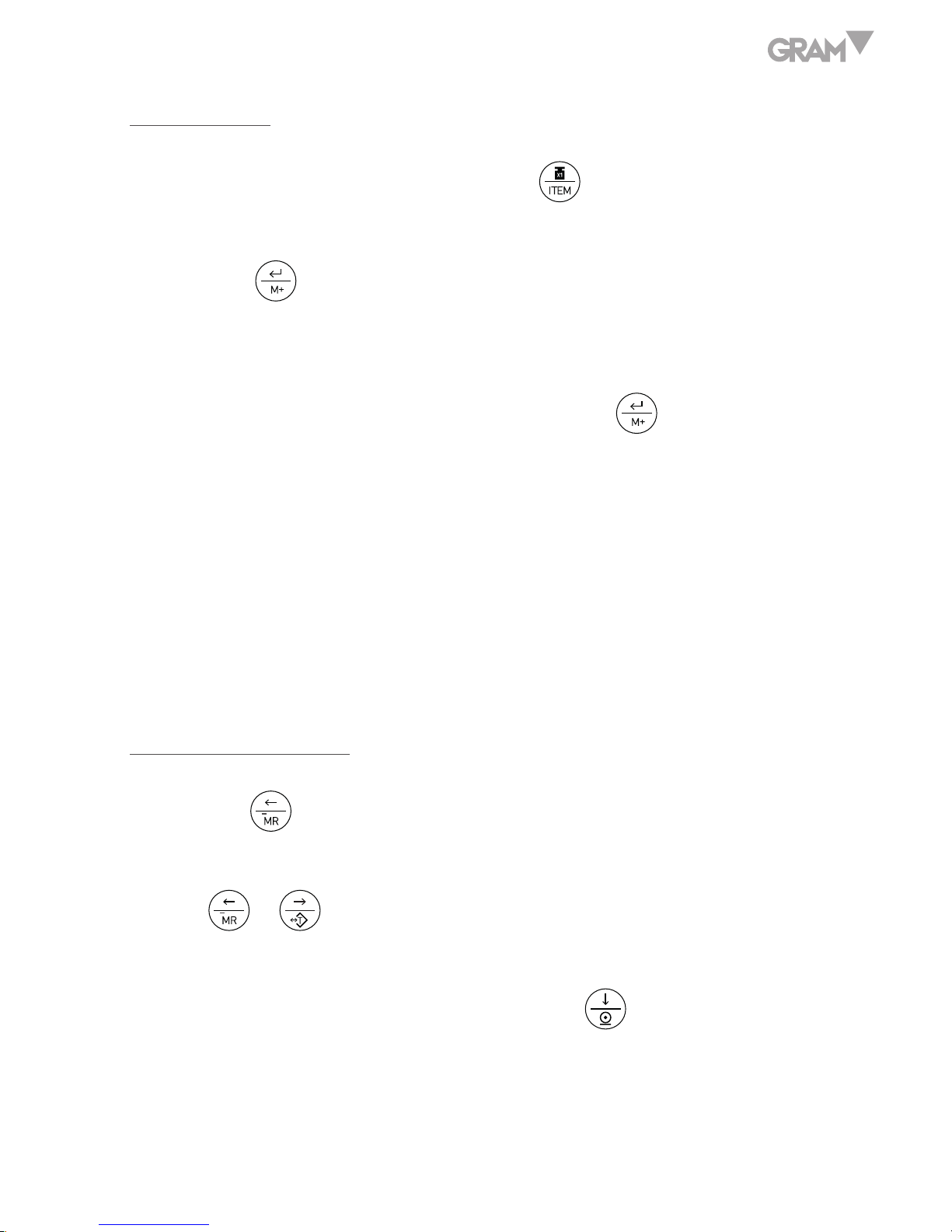
25
Accumulation
1. Enter the indicated unit weight, press key and put first piece of load
on the weighing pan (or into a tared container). (Refer to 7-4-1 and 7-4-2)
2. Press key , the first accumulation event is displayed momentarily
before Symbol “ ” pointing at “M+”. The display reverts to normal
weighing mode in a second .Remove the first piece
3. Put the second piece of load on, and then press key to add the second
accumulation event into memory. Repeat step 2-3 till accumulation actions
are finished.
Note: Maximum is 99 pieces. It is able to calculate the second deal when
returning to zero after the first one under the condition of more than (or equal
to) 20d with stability. Minus weight and gross weight can’t be accumulated.
After resetting the sample value or unit weight, the quantity accumulated
will be adjusted automatically according to the new setting value.
Accumulation display
1. Press key
to displays the total accumulation data (weight, quantity
and number of weighments)
2. Press
or key to check the total events and
the first 10 accumulation events in detail.
3. When connecting PC, printer DMP or CK, press to output the events
Note: T XX=total accumulation events) K XX=the single accumulation

26
Accumulation clear
To clear the total accumulation data or the first 10 accumulation events,
press key
or to shift the events and then press key to clear.
Symbol “ ” disappears when the total accumulation data is deleted.
Step 1
Press key while powering on or long press key
in the weighing mode to enter parameter setting. Press
key
or to circle the parameters and select SET08
PERI
)
Step 2
Press to enter the external equipment choosing.
Press key
or to select the type of printers.
Press to start initialization. The window of unit
weight displays the type of printer. And the window of total
amount displays UNSU or init))
Step 3
When UNSUP appears, it means the printer can’t be
initialized. Press key
to return to the printer choosing. It needs to be initialized
when init? appears. Press key to start initialization
or press key to return to the printer choosing without
initialization. It displays ok when initialization is finished
and shows the type of printer after one second. Go further
to other parameter setting or press key
to return to weighing mode.
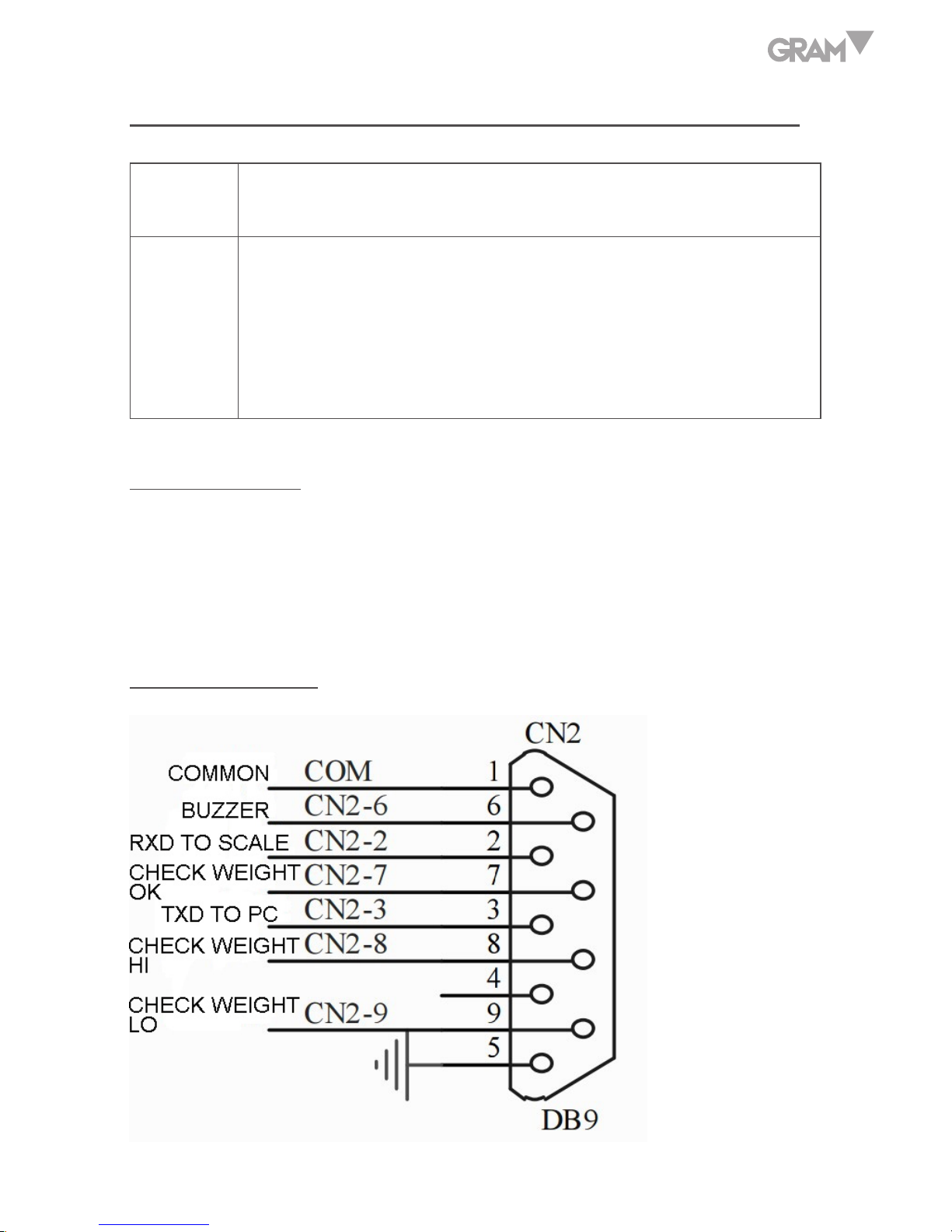
27
THE CONTROL FROM PC TO SCALE (OPTIONAL)
Step 1 Connect the indicator and computer.
Step 2
Open the serial port to modify. Input the letters Z, T, C , R
and P in the sending window and press key Send again.
The scale can conduct the responding function. Z= Zero,
T=Tare, R and P=Printer, C=Cancel Tare.
Serial Interface
If external interface is needed, please select the proper RS 232 board firstly,
and only when this board is adopted, the functions can be enabled.
Note: RTC is unavailable.
RS-232 connector
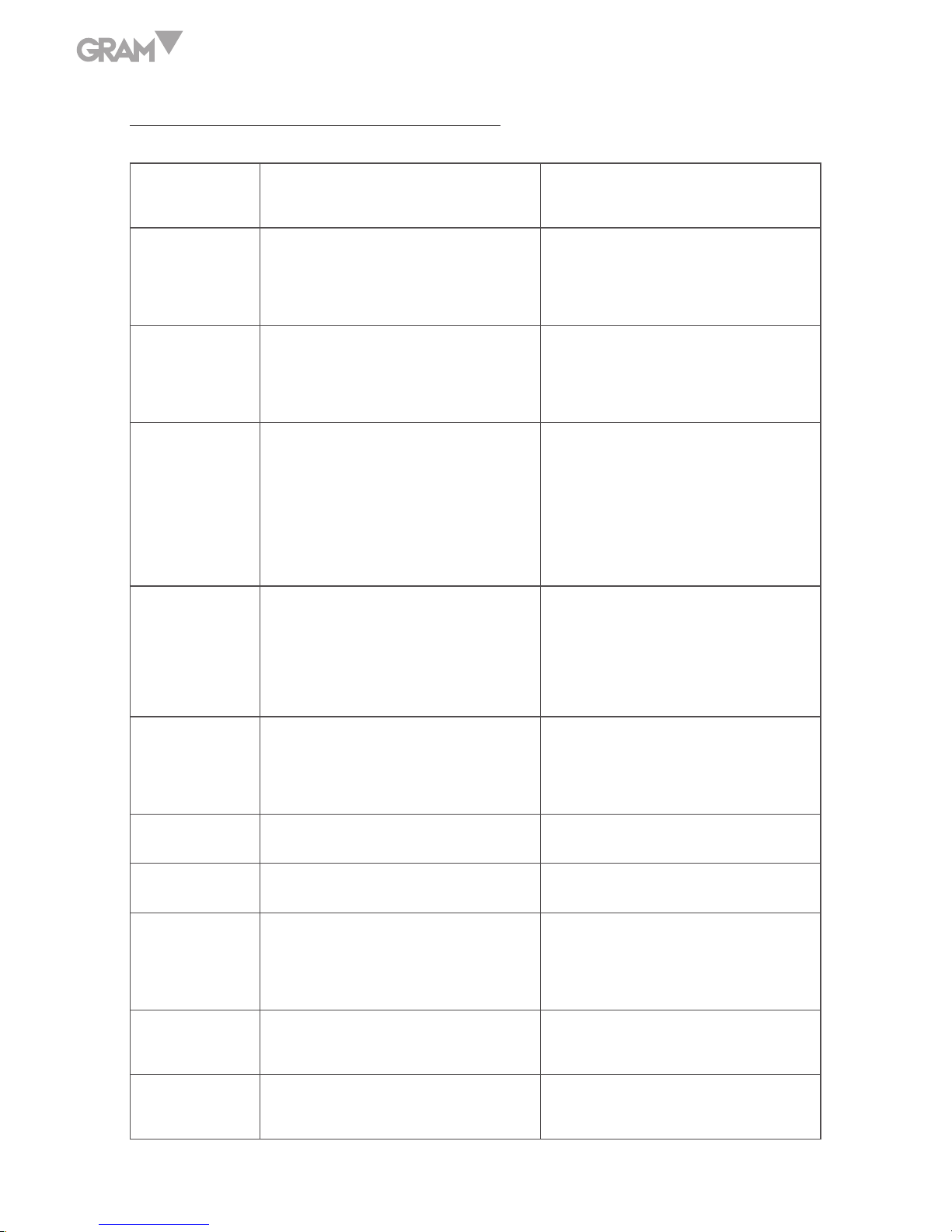
28
Troubleshooting and Error message
Error
Message
Problem Solution
ERR0 Exceed the zero range
The item on the pan
should be within 2﹪ of
full load.
ERR1
Model setting error.
Resolution should be
within 300-300000
Adjust or reset the
capacity first then adjust
resolution
ERR2
Initial zero point exceeds
30﹪ of full load
1.Remove the obstacle
article under the pan
2.Replace the load cell or
contact the maintenance
department.
ERR3
Exceed the A/D resolution
range
1. Replace A/D
2..Replace the load cell or
contact the maintenance
department.
ERR4 EEPROM Chksum failure
Re-weld EEPROM or
contact the maintenance
department.
ERR5 Overload condition Remove the overload item
ERR6 Exceeds the display range ----------------------------
ERR7
Accumulated number of
weighments exceeds the
display range
Delete the exceeding
weights
ERR8
Weight limit value is higher
than the full load value
Reset the weight limit value.
ERR9
Exceed tare or pre-tare
range
0<Tare value≤ full load
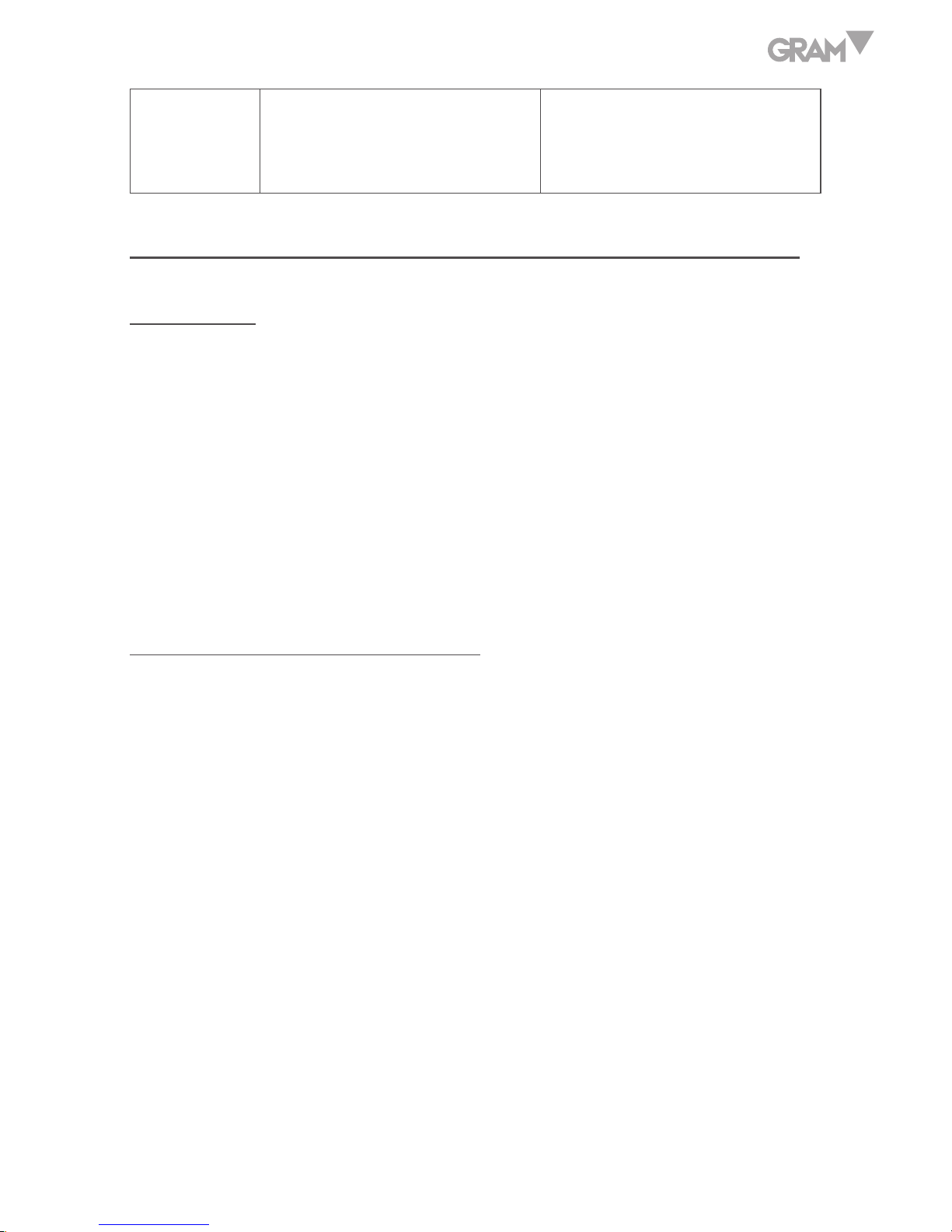
29
ERR10 Wrong calibration weights
Place the right test weights
and the calibration value
should be below full load.
EXPORTING DATA TO PC IN THE FORM OF EXCEL
Introduction
Connect the scale with PC and set the parameter of external device as
“EXCEL” on the scale, then you could export the weighing data to PC in the
form of EXCEL. With this function, you could record/accumulate/average/
data statistical analysis the testing data, which we could call it as scale-
computer data management function.
Note: pls enable “Use Serial Keys” function in the computer.
Hardware connection and settings
1. Use transmitting serial wire or USB wire to connect scale and pc.
Note: pls install usb driver first, if you use usb wire.
2. Parameter settings in scale:
“PERI” = “EXCEL” (external device)
“BAUD” = “2400”/”4800”/”9600” (baud rate)
“PRT.M”= “KEY”/”STABLE” (printing model)
“PRT.F” = “PRT.F01” (printing format)
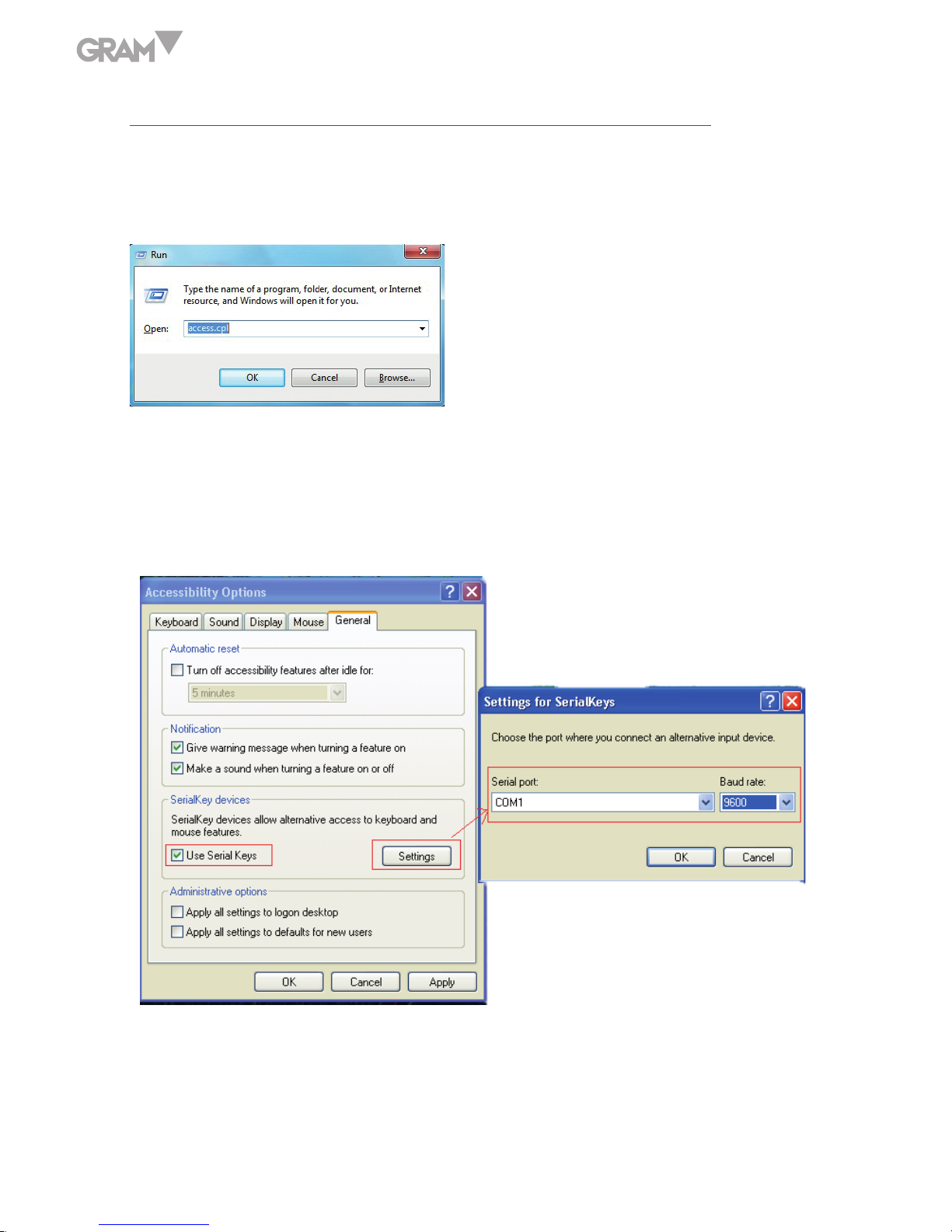
30
Enable the function of “Use Serial Keys” in the computer
Set Windows XP as a example:
1. Press “Start” ->”Run”, and enter “access.cpl” ->”OK”.
2. In the dialog box ”Accessibility Options”, enter General option, choose
“Use Serial Keys” and press “Settings”.
In the dialog box ”Settings for SerialKeys” , set the corresponding Serial port
and Baud rate, which should be same as Baud rate in scale.
3. Test if Serial Keys works well.
Open a Text Document, and press the Print buotton on the scale. The Serial
Keys works well, if pc exports the weighing data to Text.

31
Export weighing data to Excel
1. Open Excel.
2. Press [Print], then Excel will show the Weighing data.
3. Use “Format Cells” to beautify Excel:
Troubleshooting
1. Enable “Fast User Switching” function will disable “Use Serial Keys” in the
computer.
Note: Start->”Control Panel “->”User Account”-> “Fast User Switching”
function.
2. The data export requires only “GND+RX+TX” three lines, while some
wire include nine lines (including usb 9-25pin adapter), which may cause
abnormal function.
Note: cut other useless line to check if these three lines work well.

32
U.KEY CONNECTOR (IN OPTION)
Introduction
Connect the scale with PC and set the parameter of external device as
“U.KEY” on the scale, then you could export the weighing data to PC in the
form of EXCEL. With this function, you could record/accumulate/average/
data statistical analysis the testing data, which we could call it as scale-
computer data management function.
Most importantly, you don’t need any setup in computer, but only use U.KEY
connector to link computer system directly, such as EXCEL, Express System,
ERP system and so on. This connector is compatible with windows2000/xp/
Vista/win7/win8/Linux/Android system, and the weighing data will show on
the position where the mouse cursor in.
With one USB port, you could connect scale to computer easily.
Precaution
1.Close the input method program before connecting.
2.Ensure the decimal point digit is same as the parameter setting of scale, if
use EXCEL file in computer.
For Example:
Scale shows: Total Weight: 1.000KG )Unit Weight: 0.001g)Total: 1000PCS
EXCEL Setting: the decimal point digit should be 3 for total weight and unit
weight column, and the decimal point digit should be 0 for total column.
Setting
1. Prepare one computer with windows2000/xp/Vista/win7/win8/Linux
system or Android pad.

33
2. Scale setting:
“PERI” = “U.KEY” (External devices)
“BAUD = “9600” (Baud)
“PRT.M”= “KEY”/”STABLE” (Print Mode)
“RTC” =”ON”/”OFF” (Time)
3. Open the receiving port such as EXCEL or ECR system, and the weighing
data will show on the position where the mouse cursor in

34
WARRANTY
This scale is guaranteed for one year from the delivery date. The guarantee
covers any fabrication defect of the material.
During this period GRAM PRECISION, covers the manpower and the spare
parts necessary for the reparation of the scale.
This guarantee does not cover the failures caused by an inappropriate use
or overcharge.
The guarantee does not cover the freight cost (transport) necessary to
repair the scale.

35
ESPAÑOL
PRECAUCIONES
Instalar la balanza sobre una superficie plana y estable.
Comprobar que el voltaje de entrada y el tipo de enchufe coincida con la
fuente de alimentación local.
Precaliente la balanza durante 15 minutos antes de utilizarla por primera vez.
Mantener la balanza lejos de vibraciones, fuertes corrientes de aire y luz
directa solar.
Evitar cambios bruscos de temperatura (la temperatura de funcionamiento
adecuada está entre 0℃~ 40℃)
Desconectar la balanza de la red para limpiarla.
No sumergir la balanza en agua u otros líquidos.
ANTES DE UTILIZAR LA BALANZA
Desembalar
Abrir el embalaje y revisar que la balanza está en perfectas condiciones y
que no exista ningún desperfecto por el transporte. En caso de desperfectos
informar inmediatamente al Distribuidor. El embalaje incluye:
1. Balanza 2. Manual de Instrucciones
3. Plato de pesada 4. Alimentador

36
Instalación
1) Antes de utilizar la balanza, retirar el tornillo de protección (rotar en
sentido anti-horario), el tornillo de protección está situado en la parte
inferior de la balanza.
Nota: El modelo RK-30 no lleva instalado este tornillo de protección.
2) Colocar el contraplato de plástico y el plato de acero inoxidable
correctamente.
Nivelar la balanza
Para compensar pequeñas irregularidares o inclinaciones de la superficie,
se debe nivelar la balanza ajustando los pies regulables hasta que la burbuja
del nivel quede en el centro.
Nota: La balanza se debe nivelar cada vez que se cambie de ubicación.

37
INTRODUCCION DEL PRODUCTO
1. Nivel de burbuja
2. Teclado
3. Pie regulable
4. Contraplato de plástico
5. Plato de acero inoxidable
6. Interruptor de encendido / apagado
7. Tornillo de protección (excepto modelo RK-30)
Especificaciones y características
· Resolución hasta 1/15000
· Tara, Pre-Tara, Auto-cero
· Función de límites de peso
· Plato de pesada fácil de desmontar con blister de protección
· Indicador de batería baja y estado de carga
· Acumulación de pesadas
· Salida de datos RS-232

38
Modelo RK-3 RK-6 Rk-15 RK-30
Capacidad 3 6 15 30
Unidades de
pesada
Kg/g/lb
Display Display LCD (6/5/6 dígitos)
Dimensiones del
plato
294 x 228 x 13.5mm
Dimensiones de
la balanza
330 x 289 x 104mm
Alimentación DC 9v/400mA o batería recargable 6V/4A)
Panel frontal
Display

39
Indicador de batería baja
Indicador de Tara
Indicador de cero. El rango de cero es de ±2﹪ de la capacidad máxima
Indicador de carga de la batería
Indicador del límite superior (HI)
Indicador del límite OK
Indicador del límite inferior (LOW)
Símbolo de “Tara predeterminada” “ ” introducida mediante el
teclado numérico
Símbolo de “Peso neto” “ ” se activa cuando se efectúa una tara o
se introduce una tara predeterminada
Símbolo de estabilidad
Símbolo de “Promedio del peso unitario” “ ” cuando la balanza
calcula o recalcula el peso medio unitario
Símbolo “M+” “ ” cuando la balanza se encuentra en modo de
acumulación de pesadas
Símbolo de “Peso unitario”, se activa cuando se introducio un peso
unitario conocido.
Símbolo de muestreo en función cuentapiezas, cuando el peso
unitario calculado es menor a 4/5 divisiones o la cantidad de
la muestra es inferior a 10 piezas.

40
Teclado y función de las teclas
Teclas numéricas, para introducir valores de tara,
peso unitario, etc
Tecla punto decimal.
Función 1: acceso directo al modo de muestreo.
Función 2: mantener pulsada la tecla durante unos segundos para cancelar
la función de promedio de peso unitario después de efectuar el muestreo.
Función 1: para visualizar el peso neto y el peso bruto alternativamente.
Función 2: mantener pulsada la tecla durante unos segundos para acceder
Función 3: para activar / desactivar la función de límites de peso
Función 1: para recuperar el peso unitario en la memoria.
Función 2: para borrar o introducir un nuevo peso unitario a través de las
teclas numéricas y comenzar el conteo de piezas.

41
Función 1: para efectuar la acumulación de pesadas.
Función 2: para confirmar y grabar parámetros.
Función 1: para borrar datos
Función 2: para introducir el valor del límite superior.
Función 3: habilitar el dígito parpadeante cuando se introducen datos.
Función 1: puesta a cero la lectura del display (dentro del 2﹪ de la capacidad)
Función 2: cancela la función de tara.
Función 3: salir del modo configuración sin grabar los datos.
Función 1: visualización del total acumulado y los de 10 últimos registros.
Función 2: para desplazarse hacia la izquierda en modo configuración.
Función 1: pulsar esta tecla para transmitir los datos a una impresora.
Función 2: configuración del límite inferior.
Función 3: para disminuir el valor del dígito parpadeante dentro del
modo de configuración.
Función 1: sustraer el peso de un recipiente para obtener el peso
neto del producto (función tara)
Función 2: introducción del valor de la pre-tara a través de las
teclas numéricas.
Función 3: visualización hacia la derecha de los 10 primeros registros.
Función 4: para desplazarse hacia la derecha dentro del modo configuración.
ALIMENTACIÓN
Antes de conectar la balanza a la red electrica, verificar la fuente de energía local y
el uso de la toma de corriente individual y el alimentador original.

42
Fuente de alimentación alternativa
1. Alimentador)9V/400mA)
2. Batería interna recargable (6V/4A)
Consumo
Sobre 300mW (sin la iluminación interna del display)
Sobre 380 mW (con la iluminación interna activada)
Aviso de batería baja
Cuando el indicador “ “aparece en la esquina superior izquierda del display,
significa que la batería debe ser cargada. Durante la carga, la luz de carga es verde,
cuando la carga es completa la luz de carga es roja (duración de carga aprox. 8
horas). Cuando la batería esté completamente cargada, desconectar la balanza de
la red eléctrica. La autonomía de la batería es de aproximadamente 65 horas sin la
iluminación del display activada y de 80 horas con la función activada.
Nota: El reemplazo de la batería debe ser realizado por personal autorizado.
CONFIGURACION DE PARAMETROS
1. Para acceder al modo de configuración, pulsar la tecla durante el encendido
de la balanza, o bien, mantenerla pulsada dentro del modo normal de pesaje.
2. Pulsar las teclas o para navegar por el menu de parámetros.
3. Pulsar la tecla para acceder al parámetro seleccionado.

43
4. Para seleccionar las opciones del parámetro, pulsar las teclas o
5. Para confirmar la opción deseada y grabar, pulsar la tecla
6. Para salir del modo configuración sin grabar, pulsar la tecla
7. Pulsar de nuevo la tecla para volver al modo normal de pesaje.
PARAMETROS
SET00
CHECK
Visualización de la versión software – V.103
SET01
LIGHT
Iluminación interna del display.
ON
= Iluminación interna activada.
OFF
= Illuminación interna desactivada.
AUTO
= Iluminación interna automática. El display se iluminará
una vez la lectura sea estable o si se pulsa cualquier tecla.
Programar los segundos para la auto-desconexión de la
iluminación del display a partir de cuando se deja de utilizar la
balanza, transcurridos estos segundos la iluminación se apagará
(2s, 5s, 10s, 20s, ever).
SET02
UNIT
Selección de la unidad de pesada
Opciones: kg kg)kg g)g g)lb lb
Ejemplo, si se selecciona la opción “kg g”, significa que el display
“peso” utilizará la unidad kg y el display “peso unitario” la unidad g

44
Para configurar la unidad deseada, una vez seleccionado el
parámetro SET02 UNIT pulsar la tecla para seleccionar la unidad
de pesada, confirmar con la tecla y pasar al siguiente parámetro
pulsando la teclas o
SET03
ZERO
Configuración del rango de cero
Opciones: d0 (1 división) , d1 (2 divisiones), d2 (3 divisiones), d3 (4
divisiones), d4 (5 divisiones) y d5 (6 divisiones)
SET04
C.6
Memorización del valor del límite superior e inferior.
OFF = los valores introducidos en función de límites o contaje de
piezas no son memorizados, cuando la balanza se apaga, estos
valores se pierden.
ON = los valores introducidos en función de límites o contaje de
piezas quedan memorizados en la memoria aunque la balanza se
apague.
SET05
CHSC
Configuración símbolo de estabilidad.
ON = Se activa el símbolo de estabilidad.
OFF = No se activa el símbolo de estabilidad.
SET06
BEEP
Configuración de la alarma
Hi: La balanza emitirá una señal acústica cuando el peso exceda
el valor del límite superior predeterminado y cuando el peso sea
mayor a 20 divisiones.

45
Ok: La balanza emitirá una señal acústica cuando el peso se
encuentre entre el límite superior y el inferior.
Lo: La balanza emitirá una señal acústica cuando el peso esté por
debajo del valor del límite inferior y cuando el peso sea mayor a 20
divisiones.
Out: La balanza emitirá una señal acústica cuando el peso exceda
el límite superior y el inferior y cuando el pesa sea mayor a 20
divisiones.
no.beep: Señal acústica desactivada.
SET07
PER
Configuración de equipos externos.
PC: Ordenador
U.KEY: Conector U.KEY transmite los datos al ordenador (WinXP/
Win7) en format Excel.
SET08
BAUD
Configuración de la velocidad de transmisión: 9600, 4800, 2400
SET09
PRT.K
Configuración del modo de impresión
contin: Impresión continúa
stable: Impresión automatic cuando el peso es estable (más de 20d)
key: Impresión pulsando una tecla

46
SET10
PRT.F
Configuración del formato de impresión: prt01~prt04
Utilizar las teclas numéricas para configurar el formato directamente.
Opciones : prt01~prt04
Formato Nº01 : Envio del número de piezas.
Formato Nº02 : Envio del peso
Formato Nº03 : Envio del peso neto, peso unitario y total de piezas
Formato Nº04 : Envio del peso bruto, peso unitario y total de piezas
SET11
FIL
Configuración del filtro : 1, 2, 3, 4
Configurar el nivel del filtro. El filtro más alto, da una estabilización
más lenta.
SET12
2-T
Configuración del cero y de la tara
stable: No se podrá realizar una tara o una puesta a cero si el
indicador de estabilidad no se activa, después de pulsar las teclas
o
always: Se podrá realizar una tara o una puesta a cero sin que
el indicador de estabilidad se active, pulsando simplemente las
teclas o
auto: Pulsar las teclas o , solo active cuando el símbolo
de estabilidad se activa.
SET13
0-FF
Memorización de la última pesada
On: El display muestra la última pesada efectuada cuando se

47
conecta la balanza.
Off: El display no muestra la última pesada efectuada cuando se
conecta la balanza.
SET14
HILO
Funcionamiento de límites
Qty.ck: Por cantidad.
Wt.ck: Por peso.
SET15
RESET
Inicialización de parámetros
Pulsar la tecla y seguidamente la tecla para dar
comienzo a la inicializacón de parámetros, una vez finalizada, el
display mostrará OK.
CALIBRACION
Nota: Antes de realizar la calibración, configurar la capacidad. La unidad
de pesada utilizada en la calibración es la misma con la que se ha realizado
anteriormente. Durante el procedimiento de calibración, mantener pulsada
la tecla para volver al modo de pesaje normal sin grabar.
Un ejemplo para la calibración de una balanza de 3000g / 0.2g
1. Durante la puesta en marcha de la balanza, pulsar la tecla y no
soltarla hasta que el display muestre el mensaje “CAL”
2. Con el plato de pesada vacio, pulsar la tecla para inicializar la
calibración del punto de cero

48
3. Esperar hasta que el display muestre el valor de la primera pesa de
calibración.
Nota: El valor de la primera pesa de calibración es por defecto. Si el valor ha
sido cambiado, el valor por defecto es de 1/3 de la carga máxima. Si se desea
cambiar el valor de la pesa de calibración, pulsar la tecla , utilizar las
teclas o para moverse de izquierda a derecha y las teclas o
y para modificar el valor. Pulsar la tecla para memorizar.
4. Colocar la correspondiente pesa de calibración sobre el plato de pesada y
pulsar la tecla para completar el primer punto de calibración.
Nota: Una vez finalizada la calibración del primer punto, el display mostrará
el valor del peso, si no se precisa realizar la calibración con otra pesa, pulsar
la tecla para finalizar.
5. Colocar otra pesa de 500g al peso actual. El display mostrará el valor
total de las pesas. Pulsar la tecla para finalizar el segundo punto de
calibración. Repetir esta operación para realizar el tercer, cuarto y quinto
punto de calibración.
6. Pulsar la tecla para confirmar y finalizar, el display mostrará “
PASS
”
y la balanza volverá al modo normal de pesaje.
OPERACION
Pesaje
Colocar el peso sobre el plato de pesada, el display “Peso” mostrará su peso.

49
Tara
Para sustraer el peso de un recipiente y obtener el peso neto del producto.
1. Dentro del modo normal de pesaje, colocar el recipiente sobre el plato de
pesada.
2. Pulsar la tecla , el display quedará a cero y el símbolo aparecerá
en el display.
3. Colocar el producto dentro del recipiente, el display mostrará el peso neto
del mismo.
4. Retirar el recipiente, el display visualizará el peso del recipiente.
5. Para cancelar la función de tara, vaciar el plato de pesada y pulsar las
teclas o .
Predeterminación de la Tara
Método 1
1. Mantener pulsada la tecla durante 3 segundos para acceder a la
configuración del valor de pretara.
2. Pulsar las teclas o para seleccionar y las teclas o para
modificar el valor.
3. Pulsar la tecla para confirmar y volver al modo normal de pesaje.
4. Colocar el recipiente sobre el plato de pesada y su peso será sustraído
automáticamente.

50
5. Para cancelar la función de Tara predeterminada, vaciar el plato y pulsar
las teclas o .
Método 2:
1. Introducir el valor de la tara pulsando las teclas numéricas, el display
mostrará el valor, seguidamente pulsar la tecla .
2. Colocar el producto dentro del recipiente, el peso del recipiente sera
automáticamente tarado, mostrando el peso neto del producto.
3. Para cancelar, retirar el peso del plato de pesada y pulsar las teclas
o .
Función de límites
Límite superior de peso
1. Dentro del modo de pesaje normal, mantener pulsada la tecla , el
dígito de la izquierda parpadeará
2. Pulsar las teclas o para seleccionar el dígito y las teclas
o para modificar el valor.
3. Pulsar la tecla para confirmar y grabar.
4. Para volver al modo normal de pesaje sin grabar, pulsar la tecla .
Límite inferior de peso
1. Dentro del modo normal de pesaje, mantener pulsada la tecla , el

51
dígito de la izquierda parpadeará.
2. Pulsar la teclas o para seleccionar el dígito y las teclas o
para modificar el valor.
3. Pulsar la tecla para acceder la función de límites.
4. Pulsar la tecla para confirmar y grabar.
5. Para la volver al modo normal de pesaje sin grabar, pulsar la tecla .
6. Colocar la muestra sobre el plato de pesada.
El indicador HI aparecerá cuando el peso exceda el límite superior.
El indicador OK aparecerá cuando el peso esté entre el límite superior y el inferior.
El indicador LO aparecerá cuando el peso esté por debajo del límite inferior.
Funcion cuentapiezas
Introducción de un peso unitario conocido
1. Dentro del modo normal de pesaje, utilizar las teclas numéricas junto con
la tecla para introducir el valor del peso unitario, seguidamente pulsar la
tecla .
2. Colocar las piezas sobre el plato de pesada, el display mostrará el número
total de ellas.

52
Memorización de un peso unitario
1) Cuando hay un peso unitario en el display, pulsar la tecla .
2) Introducir un código para cada peso unitario. Utilizar las teclas o
para seleccionar y las teclas o para modificar el valor
3) Pulsar la tecla para confirmar y grabar.
4) Para volver al modo normal de pesaje sin grabar, pulsar la tecla .
Nota: Memorias máximas hasta 20 (00-19).
Recuperación de un peso unitario predeterminado
1) Pulsar la tecla .
2) Introducir el código del peso unitario que se desea recuperar (Pulsar la
tecla para borrar los datos)
3) Pulsar las teclas o para seleccionar y las teclas o
para modificar el valor.
4) Pulsar la tecla para confirmar y volver al modo normal de pesaje.
5) Para volver al modo normal de pesaje sin grabar, pulsar la tecla .
Introducción de la muestra inicial
1. Colocar sobre el plato de pesada una cantidad de piezas como muestra
inicial e introducir la cantidad a través del teclado numérico, confirmar

53
pulsando la tecla .
Nota: Cuanto mayor sea el tamaño de la muestra, los resultados serán más
exactos.
2. Añadir el resto de las piezas sobre el plato de pesada, la balanza mostrará
el número total de todas ellas. .
3. Pulsar la tecla para salir y volver al modo normal de pesaje.
ACAI (Cálculo automático del promedio del peso unitario)
El cálculo automático del promedio del peso unitario (ACAI) otorga un
conteo y resultados más precisos, aumentando el peso de referencia sin la
necesidad de contar con piezas adicionales. Es muy importante utilizar un
peso de referencia mayor, cuando existe un riesgo de piezas inconsistentes
o que el peso de referencia (muestra) está muy cerca del mínimo. Esta
función realiza un promedio del peso unitario inicial para contar y realizar un
resultado más preciso sobre el resto de piezas añadidas. Después de unos
segundos, la balanza emite una señal acústica indicando que se ha realizado
el recalculo de peso unitario. El proceso se puede repetir siempre que el
peso adicional (piezas añadidas) es menor al peso de referencia anterior.
Una vez que el límite se ha excedido, la función ACAI se desactiva.
Mantener pulsada la tecla para desactivar la función ACAI cuando el
indicador ACAI desaparece.

54
Acumulacion de pesadas
1. Colocar el primer peso sobre el plato y pulsar la tecla para memorizar
la pesada.
2. El indicador “ ” se activará sobre el símbolo “M+” del display.
3. Retirar el peso del plato de pesada.
4. Colocar el segundo peso sobre el plato y pulsar la tecla para
memorizar la pesada.
5. Repetir el procedimiento hasta un máximo de 99 pesadas.
Visualización del peso total acumulado
1. Pulsar la tecla para visualizar el total acumulado (peso, cantidad y
número de pesadas efectuadas)
2. Pulsar las teclas o para visualizar el total de acumulaciones
efectuadas y las 10 primeras operaciones.
3. Si la balanza está conectada a un PC, pulsar la tecla para transmitir
los datos.
Note)) TXX=total acumulado
K
XX=acumulación individual
Borrar acumulaciones realizadas
Para borrar las 10 primeras acumulaciones, pulsar las teclas y para
seleccionar la acumulación que se desea borrar y la tecla para confirmar.

55
CONEXION DE LA BALANZA A UNA IMPRESORA (OPCIONAL)
1. Durante la puesta en marcha de la balanza pulsar la tecla para acceder a la
configuración de parámetros. Con las teclas y seleccionar el parámetro
P09
2. Pulsar la tecla para acceder al parámetro y seguidamente seleccionar
el modelo de impresora con las teclas y
3. Una vez seleccionado el modelo de impresora, pulsar la tecla , el
display mostrára uno de los siguientes mensajes “UNSUP” o “INIT?”
“UNSUP” significa que la impresora no puede ser inicializada, pulsar la tecla
para volver atrás.
“INIT” significa que la impresora puede ser inicializada. Pulsar la tecla
para inicializar la impresora. Cuando la inicialización ha sido finalizada, el
display mostrará el mensaje “ok” y seguidamente el modelo de impresora.
Pulsar la tecla para volver.
Introducción de comandos
Conectar la balanza a un ordenador. Connect the scale to computer. Ejecutar
el programa de depuración del Puerto Serie del ordenador. Introducir el
número capital “Z”, “T”, “R”, “C”, “P” en el area de envoi, el indicador puede
llevar a cabo las correspondientes acciones:
Z = Cero
T = Tara
C = Cancelación de la Tara
R/P = Lectura / Impresión

56
Salida de datos rs-232
Si se precisa un interface externo, por favor seleccionar la adecuada placa
RS-232, solo cuando se adopta ésta, las funciones se pueden activar.
Nota: RTC No está disponible.
DIAGRAMA DEL RS-232
Mensajes de error y solución de problemas
Mensaje
de Error
Problema Solución
ERR0 Excedido el rango de cero
El peso situado sobre el
plato debe estar dentro
del 2﹪ de la carga
máxima

57
ERR1
Error de configuración
del modelo. La resolución
debe estar dentro de 300-
300000
Ajuste o restablezca la
capacidad primero y
luego ajuste la resolución
ERR2
El punto inicial de cero
exceed el 30﹪ de la carga
máxima
1.Retirar posibles
obstáculos que puedan
haber debajo del plato
2. Contactar con el
Servicio Técnico.
ERR3
Excedido el rango de
resolución A/D
1. Reemplazar el A/D
2..Contactar con el
Servicio Técnico
ERR4 Fallo de la EEPROM
Resoldar la EEPROM o
contactar con el Servicio
Técnico
ERR5 Sobrecarga
Retirar el peso del plato de
pesada
ERR6
Excedido el rango del
display
----------------------------
ERR7
El número de
acumulaciones de pesada
excede el rango del display
Borrar datos de
acumulación
ERR8
El valor del límite superior
es mayor al valor de la
capacidad maxima
Resetear el valor del límite
superior
ERR9
Excedido el rango de la pre-
tara
0<Valor de Tara ≤ capacidad
máxima
ERR10
Pesas de calibración
erróneas
Utilizar las pesas de
calibración correctas.

58
EXPORTACION DE DATOS AL PC EN FORMATO EXCEL
Introducción:
Conectar la balanza al PC y configurar el parámetro “dispositivos externos”
con la opción “EXCEL”, entonces los datos transmitidos al PC serán en formato
EXCEL. Esta función le permitirá grabar/acumular/hacer promedios/With
this function, you could record/accumulate/average/análisis estadísticos de
datos….
Nota: Por favor, activar la función “Use Serial Keys” en el ordenador.
Conexion y configuracion del hardware
1. Utilizar un cable de transmisión de serie o un cable USB para conectar la
balanza al ordenador.
2. Configuración de parámetros en la balanza:
“PERI” = “EXCEL” (dispositivos externos)
“BAUD” = “2400”/”4800”/”9600” (velocidad de transmisión)
“PRT.M”= “KEY”/”STABLE” (modo de impresión)
“PRT.F” = “PRT.F01” (format de impresión)

59
Activar la funcion “use serial keys” en el pc
Configurar Windows XP como el ejemplo:
1. Pulsar “Start” ->”Run”, e introducir “access.cpl” ->”OK”.
2. En el apartado del diálogo ”Accessibility Options”, entrar General option,
elegir “Use Serial Keys” y pulsar “Settings”.
3. En el apartado del diálogo ”Settings for SerialKeys” , configurar el
correspondiente Puerto de Serie y Velocidad de transmisión, ambos datos
deben ser los mismos que en la balanza. .
4. Comprobar si la función “Serial Keys” funciona correctamente.

60
Abrir un document de texto y pulsar la tecla Print de la balanza.
Exportación de datos de pesada al Excel
1. Abrir el programa Excel
2. Pulsar [Print], en este momento Excel mostrará los datos de la pesada
CONECTOR U.KEY (OPCIONAL)
Introducción
Conectar la balanza al PC y configurar el parámetro de la balanza “Dispositivos
externos” como “U.KEY”, de esta manera la balanza transmitirá los datos
en formato EXCEL. Con esta función usted podrá realizar funciones como:
memorización, acumulaciones, promedios, análisis estadísticos de datos,
etc…
No se precisa ninguna configuración en el PC, simplemente utilizar el
conector U.KEY directamente al sistema del ordenador.

61
Precauciones
1. Cerrar el programa de método de entrada antes de conectar.
2. Asegurarse de que el punto decimal es el mismo que el configurado en la
balanza, si se utiliza el programa EXCEL.
Por ejemplo:
La balanza muestra: Total Weight: 1.000KG )Unit Weight: 0.001g)Total:
1000PCS
Configuración del EXCEL: El punto decimal debe ser de 3 para las columnas
de peso total y peso unitarios, para la columna de total el punto decimal
debe ser de 0
Configuración
1. Preparar un ordenador con windows2000/xp/Vista/win7/win8/Linux system o
Android pad.
2. Configuración de la balanza:
“PERI” = “U.KEY” (Dispositivos externos)
“BAUD” = “9600” (Velocidad de transmisión)
“PRT.M”= “KEY”/”STABLE” (Modo de impresión)
“RTC” =”ON”/”OFF” (Tiempo)
3. Abrir el Puerto de recepción EXCEL, los datos de pesada se mostrarán en
la posición donde el ratón se encuentre.

62
GARANTIA
Esta balanza está garantizada contra todo defecto de fabricación y de
material, por un periodo de 1 año a partir de la fecha de entrega.
Durante este periodo, GRAM PRECISION, se hará cargo de la reparación de
la balanza.
Esta garantía no incluye los daños ocasionados por uso indebido o
sobrecargas.
La garantía no cubre los gastos de envío (portes) necesarios para la
reparación de la balanza.

63
Français
PRÉCAUTIONS
Pour obtenir une précision optimale, placer la balance sur une surface plane,
ferme et sans vibration.
Vérifier le voltage et la compatibilité entre la prise et l’alimentation AC.
Pour une meilleure précision, allumer la balance 15 minutes avant de l’utiliser.
Garder la balance éloignée des sons électromagnétiques, de vibrations et de
vents forts, qui pourraient influencer la lecture correcte du poids.
Éviter tout changement brutal de température (la température idéale
d’utilisation est de 0)~ 40).).
Déconnecter la source d’alimentation lors du nettoyage de la balance.
Ne pas immerger la balance dans l’eau ou dans d’autres liquides.
AVANT L’UTILISATION DE LA BALANCE
Déballage et vérification
Ouvrir l’emballage et vérifier les produits. Pour tout défaut, dommages causés
par le transport, pièces manquantes constatées, informer immédiatement le
fournisseur. Le colis doit contenir :
1. Une balance 2. Un manuel d’utilisation
3. Un plateau inox et contre-plateau 4. Un adaptateur/Transfo.

64
Installation des composants
1. Avant d’utiliser la balance, enlever la vis de protection (dans le sens
inverse des aiguilles d’une montre), qui se situe sous la balance et le
bouchon de liège. Une flèche indiquera la vis de protection pour le transport
– « Protección de transporte »
REF : Voir Nº7 - Vue éclatée
Note: le modèle RK-30 ne contient pas de vis de protection.
2. Couvrir les plateaux de pesée de la balance correctement.
Ajuster la balance
Pour compenser les petites irrégularités ou inclinaisons, la balance peut
être ajustée. La balance est équipée d’une bulle de niveau sur la face avant.
Ajuster la balance jusqu’á ce que la bulle d’air de l’indicateur de niveau se
situe au centre.
Note: La balance doit être remise à niveau à chaque fois qu’elle est déplacée.

65
VUE ECLATÉE DE LA BALANCE
1. Bulle de niveau
2. Clavier
3. Pieds ajustables et réglables
4. Contre-plateau en plastique
5. Plateau en acier inoxydable
6. Interrupteur On/Off
7. Vis de protection pour le transport
8. Prise pour la source d’alimentation
Caracteristiques generales
Résolution : jusqu’à 1/15 000
Un seul point et un étalonnage linéaire disponible.
Plateau de pesée facile à démonter (PVC)
Indication de batterie faible et de rechargement
Port RS 232
20 mémoires.
Pesage et tarage automatique.
Comptage de pièces.
Comptage par échantillonnage.

66
Calcul automatique de la moyenne du poids unitaire.
Contrôle de limites de poids avec signal sonore et visuel.
Fonction Auto-hold : 4 niveaux.
Fonction Filtre pour pesage d’animaux.
Accumulation des pesées.
Calcul automatique de la moyenne du poids unitaire.
Mémorisation de la dernière pesée
Modèle RK-3 RK-6 Rk-15 RK-30
Capacité (kg) 3 6 15 30
Résolution (g) 0.2 0.5 1 2
Unités de pesée Kg/g/lb
Ecran LED backlight displays (6/5/6 Digits)
Dimensions du
plateau
294 x 228 x 13.5mm
Dimensions
externes
330 x 289 x 104mm
Alimentation DC 9v/400mA ou batterie rechargeable 6V/4A)

67
Description de l’ecran
Ecran
Indication batterie faible
Indicateur de Tare
Indicateur de Zéro. Le rang de zéro est ±2﹪de la capacité maximale.
Indicateur qui indique le chargement de la batterie
Limite supérieure de poids (HI)
Limite moyenne (entre limite supérieure et limite inférieure) (OK)
Limite inférieure de poids (LOW)
Symbole de la Tare prédéterminée “ ”

68
Symbole du Poids Net. Le symbole“ ”apparait lorsqu’une Tare est
effectuée ou une Tare préenregistrée introduite.
Symbole de stabilité.
Symbole de la Moyenne du poids unitaire. Le symbole“ ”apparait
lorsque la balance calcule ou recalcule le poids unitaire moyen.
Symbole “M+”. Le symbole“ ”apparait lorsque le mode
Accumulation de pesée est activé.
Symbole de « poids unitaire » Ce symbole s’allume lorsqu’un poids
unitaire connu a été entré.
Symbole d’échantillon lorsque : La fonction compte-pièce est
activée, Le poids unitaire est inférieur au 4/5, La quantité
est inférieure à 10 pièces.
Clavier

69
Clavier numérique. Entrer une valeur spécifique
pour la Tare, des valeurs spécifiques, le
poids unitaire et d’autres données
Virgule
Fonction 1: Accès direct au mode d’échantillonnage
Fonction 2 : Maintenir appuyer la touche pendant quelques secondes pour
annuler la fonction “moyenne du poids unitaire” après effectuer l’échantillonnage
Fonction 1: Visualiser le poids net et le poids brut alternativement
Fonction 2: Maintenir appuyer la touche plusieurs secondes pour
entrer dans les réglages des paramètres
Fonction 3: Activer / désactiver la fonction de limites de poids
Fonction 1: Récupérer le poids unitaire dans la mémoire
Fonction 2: Effacer ou introduire un nouveau poids unitaire à l’aide
du clavier numérique et commencer le comptage des pièces
Fonction 1: Accumuler des pesées.
Fonction 2: Confirmer et enregistrer les paramètres modifiés.
Fonction 1: Effacer les données.
Fonction 2: Introduire la valeur de la limite supérieure.
Fonction 3: Activer le clignotement du chiffre plus lors de la saisie des données.
Fonction 1: Mettre à zéro la lecture de l’écran (±2﹪de la capacité maximale)
Fonction 2: Annuler la fonction de TARE
Fonction 3: Sortir du mode configuration sans enregistrer les données

70
Fonction 1: Visualiser le total accumulé et les 10 dernières données enregistrées.
Fonction 2: Se déplacer vers la gauche dans le mode configuration.
Fonction 1: Transmettre les données à l’imprimante.
Fonction 2: Configuration de la limite inférieure.
Fonction 3: para disminuir el valor del dígito parpadeante dentro
del modo de configuración.
Fonction 1: Soustraire le poids d’un récipient pour obtenir le poids
net du produit (Fonction tare)
Fonction 2: Introduire la valeur de la pré-tare à l’aide des touches numériques.
Fonction 3:Visualiser vers la droite les 10 premières données enregistrées.
Fonction 4: Se déplacer vers la droite dans le mode de configuration.
ALIMENTATION
Avant de brancher la balance au réseau électrique, vérifier la source d’énergie
locale, l’état de la prise de courant et le transfo/adaptateur d’origine.
Source d’alimentation alternative
1. Adaptateur)9V/400mA)
2. Batterie interne rechargeable (6V/4A)
Consommation
Environ 300mW (sans rétro-éclairage)
Environ 380 mW (avec rétro-éclairage)

71
Avertissement batterie faible
Lorsque le symbole “ ” apparaît dans le coin en haut à gauche de l’écran, la
batterie doit être rechargée. La lumière du chargeur passe de la couleur rouge à la
couleur verte lorsque la batterie est complètement rechargée.
Huit heures sont nécessaires au rechargement de la batterie. Débrancher la balance
du chargeur lorsqu’elle est totalement rechargée.
La durée d’utilisation de la batterie pleinement chargée est d’environ 65 heures avec
le rétroéclairage et environ 80 heures sans l’utilisation du rétroéclairage.
Remarque: La batterie doit seulement être remplacée par un distributeur autorisé.
Des risques d’explosion peuvent se produire si la batterie est remplacée par un
mauvais modèle ou si elle est mal connectée.
CONFIGURATION DES PARAMÈTRES
1. Pour accéder au mode de configuration, appuyer sur la touche lorsque la
balance est mise en route.
2. Appuyer sur la touche ou pour naviguer dans le menu des paramètres.
3. Appuyer sur la touche pour accéder au paramètre sélectionné.
4. Appuyer sur la touche et pour modifier et sélectionner les paramètres
souhaités.
5. Appuyer sur la touche pour confirmer et enregistrer l’option souhaitée.
6. Appuyer sur la touche pour sortir du mode configuration sans sauvegarder.

72
7. Appuyer de nouveau sur la touche pour revenir au mode de pesage.
Note : dans le menu de réglage des paramètres, appuyer sur les touches numériques
pour choisir directement un paramètre. (Seulement pour les paramètres de SET 00
à SET09)
PARAMÈTRES
SET00
CHECK
Visualisation de la Version Software de la balance V.103
SET01
LIGHT
Rétro-éclairage de l’écran
ON
= Rétro-éclairage activé
OFF
= Rétro-éclairage désactivé
AUTO
= Rétro-éclairage automatique. L’écran s’illuminera une
fois que la lecture est stable ou en appuyant sur n’importe quelle
touche. Programmer les secondes pour l’auto-déconnexion du
rétro-éclairage de l’écran à partir du moment où la balance n’est
plus utilisée.
La balance s’éteindra automatiquement après « N » secondes si le
produit reste inutilisé.
N = 2s, 5s, 10s, 20s...
SET02
UNIT
Sélection de l’unité de pesée
Options : kg kg)kg g)g g)lb lb
Exemple : Si l’option sélectionnée est « kg g », cela signifie
que l’écran « POIDS » utilisera l’unité « kg » et l’écran « POIDS
UNITAIRES » utilisera l’unité des « g. ».

73
Comment paramétrer l’unité souhaitée?
Lorsque le paramètre SET02 UNIT est sélectionné :
Appuyer sur la touche pour sélectionner l’unité de pesée.
Appuyer sur la touche pour confirmer l’unité choisie.
Appuyer sur les deux touches et pour passer au paramètre
suivant.
SET03
ZERO
Configuration du rang de Zéro
Options: d0 (1 division), d1 (2 divisions), d2 (3 divisions), d3 (4
divisions), d4 (5 divisions) et d5 (6 divisions)
Exemple : 5g x d5 = 5g x 6 = 30g Rang du Zéro = 30g
SET04
C.6
Mémorisation des limites de poids (supérieures et inférieures)
OFF = Les valeurs introduites dans la fonction de limites de poids
ou compte-pièces ne sont pas sauvegardées. Lorsque la balance
est éteinte, les valeurs sont perdues.
ON = Les valeurs introduites dans la fonction de limites de poids ou
compte-pièces sont sauvegardées. Même si la balance est éteinte,
les valeurs sont enregistrées.
SET05
CHSC
Configuration du Symbole de Stabilité
ON = Le symbole de Stabilité est activé sur l’écran « Poids »
OFF = Le symbole de Stabilité est désactivé.

74
SET06
BEEP
Configuration du BIP sonore
Hi: Quand le poids dépasse la limite supérieure prédéterminée ou
dès que le poids est supérieur à 20 divisions, la balance émet un
signal sonore.
Ok: Quand le poids est situé entre la limite inférieure et la limite
supérieure prédéterminées, la balance émet un signal sonore.
Lo: Quand le poids dépasse la limite inférieure prédéterminée ou
dès que le poids est supérieur à 20 divisions, la balance émet un
signal sonore.
Out: Quand le poids excède les limites inférieures et maximales
dès que le poids est supérieur à 20 divisions, la balance émet un
signal sonore.
no.beep: Le signal sonore est désactivé.
SET07
PER
Configuration des équipements externes
PC: Ordinateur
U.KEY: Connecteur U.KEY transmet les données à l’ordinateur
(WinXP/Win7) au format Excel.
SET08
BAUD
Configuration de la vitesse de transmission : 9600, 4800, 2400
SET09
PRT.K
Configuration du mode d’impression
contin: Impression continue

75
stable: Impression automatique lorsque le poids est stable (supérieur
à 20 divisions)
key: Impression en appuyant sur une touche
SET10
PRT.F
Configuration du format d’impression : prt01~prt04
Utiliser le clavier numérique pour paramétrer le format directement.
Format Nº01 : Envoi du Nombre de pièces
Format Nº02 : Envoi du Poids
Format Nº03 : Envoi du Poids Net, poids unitaire et du total des pièces
Format Nº04 : Envoi du Poids Brut, Poids Unitaire et du total des pièces
SET11
FIL
Configuration du Filtre : 1, 2, 3, 4
Configurer le niveau du filtre dans lequel l’indication de stabilité s’allume.
Plus le niveau du filtre est élevé et plus le temps de stabilisation sera lent.
SET12
2-T
Configuration de Remise à Zéro et de la Tare
stable: Après avoir appuyé sur les touches ou , si l’indicateur
de stabilité n’est pas activé, il sera impossible de réaliser un Tarage ou
Remise à Zéro
always: Après avoir appuyé sur les touches ou , les fonctions
zéro et tare ne peuvent pas être utilisées sans indication stable
auto: Appuyer sur ou , mais cela fonctionne seulement
lorsque l’indication de stabilité apparaît.

76
SET13
0-FF
Configuration de la dernière pesée
On: Lorsque la balance sera allumée, la dernière pesée effectuée
sera affichée sur l’écran.
Off: Lorsque la balance sera allumée, la dernière pesée effectuée
ne sera pas affichée sur l’écran.
Exemple :
La fonction ON a été activée.
Un poids de 2000g a été déposé sur la balance et le poids s’affiche à l’écran.
Eteindre la balance avec le poids sur le plateau
Enlever le poids du plateau
Allumer à nouveau la balance et le poids de la dernière pesée sera
affiché sur l’écran alors que le poids n’est pas déposé sur le plateau.
SET14
HILO
Vérification des Limites de Poids
Qty.ck: Vérification des limites par Pièces
Wt.ck: Vérification des limites par Poids
SET15
RESET
Réinitialisation des paramètres - RESET
Appuyer sur la touche puis sur la touche pour commencer la
réinitialisation. Le message « OK » s’affichera à l’écran pour confirmer
que l’opération a bien été réalisée et est terminée.

77
ETALONNAGE
Note: Avant de réaliser l’étalonnage de la balance : il faut paramétrer d’abord
la capacité.
L’unité de pesée utilisée pendant l’étalonnage sera la même qui a été utilisée
pour les pesées précédentes.
Pendant l’étalonnage, appuyer sur la touche pour revenir au mode de
pesée normal sans sauvegarder.
Exemple de configuration : balance 3kg / 0.2G.
1. Allumer la balance à l’aide l’interrupteur ON/OFF en dessous de la balance.
Lors de la mise en route de la balance, appuyer sur la touche et rester
appuyer jusqu’à ce que le message « CAL » s’affiche à l’écran.
2. Vérifier qu’il n’y a aucune charge posée sur le plateau. Appuyer sur la
touche pour commencer l’étalonnage du Zéro. Le Zéro sera étalonné
automatiquement.
3. Attendre que la valeur du premier poids d’étalonnage soit affichée à
l’écran.
Remarque: La valeur du premier poids d’étalonnage est affichée par défaut.
Si la valeur a été modifiée, la valeur par défaut sera d’un tiers de la capacité
maximale.
Remarque: Si vous avez besoin de changer les valeurs, faire la manipulation
suivante:
Pour entrer la valeur paramétrée, appuyer sur la touche .

78
Pour se déplacer à gauche ou à droite, appuyer sur les touches ou .
Pour modifier la valeur (ou via le clavier numérique), appuyer sur la touche
o .
Pour sauvegarder, appuyer sur la touche .
4. Placer le poids correspondant sur le plateau, et appuyer ensuite sur la
touche pour effectuer le premier point de calibration.
Remarque: Après le premier point d’étalonnage, la valeur de la pesée peut
être affichée. S’il n’y a pas besoin d’un autre point d’étalonnage, passer
directement à l’étape 6 pour terminer la procédure d´étalonnage.
5. Ajouter un autre poids de 500g au poids actuel. Les poids totaux
apparaîtront à l’écran.
Appuyer sur pour terminer le deuxième point d’étalonnage. Répéter
cette étape pour
réaliser le troisième, le quatrième et cinquième point d’étalonnage.
6. Appuyer sur la touche pour confirmer, enregistrer et terminer la
procédure. Après que le message “
PASS
” soit apparu à l’écran, la balance
sera à nouveau en mode de pesée.
MODE D’UTILISATION
Fonction de pesage
Placer le poids sur le plateau de la balance. L’écran « Poids » affichera le
poids brut (1.00kg).

79
Fonction de tare
Placer un récipient sur le plateau et lorsque le poids est stable, appuyer sur
la touche pour effectuer la Tare. L’écran affichera 0 et l’indicateur
apparaîtra sur l’écran à gauche « Poids ».
Introduire le produit dans le récipient. Le poids affiché à l’écran sera le poids net.
Enlever les poids du plateau. L’écran affichera le poids taré qui correspond
au poids du récipient. (La valeur de la tare sera négative)
Pour annuler la tare et remettre l’écran à 0, enlever les poids du plateau et
appuyer sur les touches ou .
Fonction de la pré-tare
Méthode 1
Maintenir appuyée la touche pendant trois secondes pour accéder au
menu de configuration de la valeur de la tare préréglée.
Appuyer sur les touches ou pour se déplacer et les touches
ou pour modifier la valeur.
Appuyer sur la touche pour confirmer et revenir au mode de pesée
normal. (La valeur de la tare sera négative).
Placer le récipient sur le plateau de pesée et son poids sera soustrait
automatiquement.
Pour annuler la fonction de tare préréglée, enlever les poids du plateau et
appuyer sur les touches ou .
Méthode 2
Introduire la valeur de la tare en appuyant sur le clavier numérique. La valeur
de la tare sera affichée dans l’écran « Poids Unitaire ». Appuyer sur la touche
. Puis une fois entrée, la valeur sera affichée (en valeur négative) dans

80
l’écran « Poids ».
Introduire le produit dans le récipient et le poids du récipient sera taré
automatiquement.
Pour annuler l’action de tare, retirer les poids du plateau et appuyer sur
ou .
Fonction de vérification des limites de poids
Note : Les limites de poids supérieures et inférieures devront être entrées
en fonction de la configuration du paramètre SET14 choisi. (Vérification des
limites par Pièces ou par Poids)
Entrer le nombre de pièces maximum et minimum (Qty.ck)
Entrer le poids maximum ou minimum (Wt.ck)
Limite de poids supérieure
Dans le mode de pesée normal, appuyer longuement sur la touche ,
dans l’écran « Poids », le chiffre le plus à gauche clignotera.
Appuyer sur les touches ou pour se déplacer de gauche à droite et
les touches ou pour modifier les valeurs.
Appuyer sur la touche pour sélectionner ON/OFF pour activer ou
désactiver le mode de vérification des limites de poids.
Appuyer sur pour confirmer et sauvegarder. La balance reviendra au
mode de pesée automatiquement.
Pour revenir au mode de pesée normal sans sauvegarder, appuyer sur la
touche .

81
Limite de poids inférieure
Dans le mode de pesée normal, appuyer longuement sur la touche , le
chiffre de gauche clignotera.
Appuyer sur les touches ou pour se déplacer de gauche à droite
ou pour modifier les valeurs.
Appuyer sur la touche pour sélectionner ON/OFF pour activer ou
désactiver le mode de vérification des limites de poids. Appuyer sur
pour confirmer et sauvegarder. La balance reviendra au mode de pesée
automatiquement.
Pour revenir au mode de pesée normal sans sauvegarder, appuyer sur la
touche .
L’indicateur HI apparait lorsque le poids sur le plateau est plus élevé que la
limite supérieure.
L’indicateur OK apparait lorsque le poids sur le plateau est situé entre la
limite supérieure et la limite inférieure.
L’indicateur LO apparait lorsque le poids sur le plateau est inférieur à la
limite inférieure.
Remarque:
Le poids placé sur le plateau doit être supérieur ou égale à 20 divisions.
Lorsque la valeur “Hi-Lo ” est modifiée, la balance activera automatiquement
la fonction de vérification des limites de poids.
Si la valeur minimale “Lo” est supérieure à la valeur maximale “Hi”, alors
la valeur maximale “Hi” aura la même valeur que la valeur minimale « Lo ».

82
Compte-pieces
Comptage de pièces : introduction du poids unitaire connu
1. Dans le mode de pesée normal, utiliser à la fois le clavier numérique et la
touche pour introduire la valeur du poids unitaire.
Appuyer ensuite sur la touche .
2. Placer les pièces sur le plateau de pesée et l’écran affichera le nombre
total de pièces déposées.
Note: Le Symbole “ ” s’affiche devant le poids unitaire lorsque le poids
unitaire est inférieur à 4/5 de la division de la balance.
Mémorisation du poids unitaire
Note: Il est possible de mémoriser jusqu’à 20 poids unitaires. (00-19).
Pour mémoriser le poids unitaire d’un produit, il faudra au paravent avoir
réalisé un échantillonnage.
1. Introduire le poids unitaire et appuyer sur la touche .
2. Introduire un nombre (Code) pour chaque poids unitaire. (Voir Ecran TOTAL)
Appuyer sur la touches ou pour se déplacer et les touches ou
pour modifier la valeur.
3. Appuyer sur la touche pour confirmer et sauvegarder.
Pour revenir au mode de pesée, appuyer sur la touche .
4. Pour revenir au mode de pesée normal sans sauvegarder, appuyer sur la
touche .

83
Récupération du poids unitaire prédéterminé
1. Appuyer sur la touche .
2. Introduire ou chercher le code du poids unitaire à récupérer.
Appuyer sur la touche pour effacer les données et revenir au mode de
pesée normal.
Modification du poids
Appuyer sur les touches ou pour se déplacer de gauche à droite et
les touches ou pour modifier la valeur.
Appuyer sur la touche pour confirmer et sauvegarder. La balance
reviendra au mode de pesée automatiquement.
Pour revenir au mode de pesée normal sans sauvegarder, appuyer sur la
touche .
Comptage par échantillonnage
1. Déposer sur le plateau une quantité de pièces qui correspondra à
l’échantillonnage initial. Introduire via le clavier numérique la quantité puis
confirmer en appuyant sur la touche .
Note : Plus l’échantillonnage est grand, plus les résultats seront précis.
2. Enlever les pièces et déposer toute la charge. La balance calculera et
affichera le nombre total de pièces déposées.

84
3 Appuyer sur la touche pour sortir et revenir au mode de pesée normal.
Acai : automatic counting accuracy improvement
La balance RK propose automatiquement la fonction de Recalcule
Automatique du Poids unitaire. Lorsque des pièces sont ajoutées
sur le plateau à d’autres pièces déjà déposées, la balance recalculera
automatiquement le poids unitaire en fonction de chaque pièce ajoutée sur
le plateau. Après quelques seconds seulement, la balance émet un signal
sonore pour annoncer la nouvelle valeur du poids unitaire.
Cette fonction agit seulement lors de l’échantillonnage.
Accumulation des pesees
1. Placer le premier poids sur le plateau et appuyer sur la touche pour
mémoriser la pesée.
2. L’indicateur “ ” s’activera sur le symbole “M+” de l’écran.
3. Retirer le poids du plateau de pesée.
4. Placer le deuxième poids sur le plateau et appuyer sur la touche pour
mémoriser la pesée.
5. Le processus peut être répété jusqu’à mémoriser un maximum de 99
pesées.
Visualisation du poids total accumulé
1. Appuyer sur la touche pour visualiser le total accumulé (poids,
quantité et nombre de pesées effectuées)

85
2. Appuyer sur les touches et pour visualiser le nombre total de
pesées effectuées et les 10 premières opérations en détail.
3. Si la balance est connectée à un PC, appuyer sur la touche pour
transmettre les données.
Note)) T XX=total accumulé)
K
XX=accumulation individuelle (Ñ)
Effacer les pesées accumulées
Pour effacer les 10 premières opérations et le total accumulé :
Appuyer sur les touches et pour sélectionner la pesée souhaitée et
appuyer sur la touche pour effacer.
Le Symbole “ ” disparaitra lorsque le total accumulé sera effacé.
PROCEDURE: CONNEXION DE BALANCE À L’IMPRIMANTE
ETAPE Nº1
Allumer la balance en appuyant sur l’interrupteur ON/OFF. Pendant le compte
à rebours, appuyer sur la touche pour entrer dans la configuration des
paramètres.
Appuyer sur les touches et pour naviguer dans les paramètres et
sélectionner le paramètre P09.
ETAPE Nº2
Appuyer sur la touche pour accéder au paramètre P09. Sélectionner
ensuite le modèle de l’imprimante en utilisant les touches et .
Appuyer sur la touche pour commencer la procédure.

86
L’écran “POIDS UNITAIRE / PESO UNITARIO” affichera le modèle d’imprimante.
L’écran de “TOTA”L affichera les messages “UNSU” ou “INIT”
ETAPE Nº3
Lorsque le message “UNSUP” s’affiche, cela signifie que l’imprimante ne
peut pas être initialisée.
Appuyer sur la touche pour revenir au choix du modèle d’imprimante.
Lorsque le message “INIT” s’affiche, cela signifie que l’imprimante peut être initialisée.
Appuyer sur la touche pour commencer l’initialisation ou alors appuyer
sur la touche pour revenir au choix du modèle d’imprimante sans
effectuer l’initialisation.
Lorsque l’imprimante est terminée, le message « OK » s’affichera sur l’écran
suivi directement du modèle de l’imprimante.
Pour revenir au mode de pesée normal, appuyer sur la touche .
Commandes d’entrees de lecture
Connecter la balance à l’ordinateur.
Exécuter le logiciel de débogage du port RS 232.
Entrer l’une des lettres majuscules suivantes “Z”, “T”, “R”, “C”, “P” dans la
zone d’envoi et l’indicateur vous amènera aux actions suivantes :
Z = Zéro
T = Tare
C = Annuler la Tare
R/P = Lecture / Impression

87
Sortie de donnees rs-232
Si l’interface externe est nécessaire, sélectionner la carte RS-232 appropriée
et correspondante. Les fonctions pourront être disponibles seulement si la
carte RS-232C est compatible.
Note: RTC n’est pas disponible.
Connecteur rs-232

88
Resolution des problemes et messages d’erreurs
Message
d’erreur
Problemes Solutions
ERR0
Le rang de Zéro est
dépassé.
Le produit sur le
plateau doit être
compris dans les 2﹪ de
la capacité maximale.
ERR1
Modèle erreur de
réglage. La résolution
doit être située entre
300-300000.
1. Ajuster ou
réinitialiser la capacité
2. Ajuster ou
réinitialiser la capacité
ERR2
Le point Zéro initial
excède de 30﹪ la
capacité maximale
1. Enlever l’article
faisant obstruction
sous le plateau.
2. Replacer la charge
ou contacter le service
technique.
ERR3
Excède le rang de
résolution A/D
1. Reconfigurer la
résolution A/D
2. Replacer le capteur
de pesée ou contacter
le service technique
ERR4 Défaillance de eeprom
1. Ressoudre EEPROM
2. Contacter le service
technique
ERR5 Surcharge
Enlever les poids sur le
plateau
ERR6 Dépasse la Zone d’affichage ----------------------------

89
ERR7
Le nombre de poids
accumulé dépasse le rang
d’affichage.
Supprimer des données
de pesées effectuées
accumulées.
ERR8
La limite de poids est plus
importante que la charge
maximale.
Effectuer un RESET de la
valeur des limites de poids
ERR9
Le rang de la Tare ou pré-
tare a été dépassé.
0<valeur Tare ≤ charge
totale
ERR10 Mauvais Poids d’étalonnage
Vérifier et utiliser les poids
d’étalonnage corrects.
EXPORTATION DES DONNEES D’UN ORDINATEUR AU FORMAT EXCEL
Introduction:
Connecter la balance à l’ordinateur et configurer le paramètre de l’appareil
externe sous l’option de “EXCEL”.
Les données transmises au PC seront envoyées sous le format EXCEL.
Cette fonction appelée GESTION DE DONNÉES offre la possibilité
d’enregistrer, d’accumuler, de calculer des moyennes, réaliser des
statistiques, des analyses à partir de données et bien d’autres choses encore.
Note: Veuillez autoriser la fonction de votre ordinateur “Use Serial Keys”
Connexion Hardware et paramètres
1. Utiliser le câble d’origine ou un câble USN pour connecter la balance à
l’ordinateur.
Note: Si vous utiliser le Câble USB, veuillez installer les Drivers USB en premier lieu

90
2. Réglage des paramètres de la balance:
“PERI” = “EXCEL” (appareil externe)
“BAUD” = “2400”/”4800”/”9600” (debit baud)
“PRT.M”= “KEY”/”STABLE” (modèle d’imprimante)
“PRT.F” = “PRT.F01” (format d’impression)
Autoriser et activer la fonction “Use Serial Keys” sur l’ordinateur
Prenons comme exemple, le réglage de Windows XP
1. Appuyer sur “Démarrer”
2. Appuyer sur “Exécuter”
3. Rentrer le mot “access.cpl”
4. Cliquer sur ”OK”.
6. Dans la fenêtre de dialogue ”Options Accessibilité”(Accessibility Options)
Cliquer sur Option générale (General)
Cochez “Use Serial Keys”
Cliquer sur “Paramètres” (Settings)

91
7. Dans la fenêtre ” Paramètres pour SerialKeys” (Settings for SerialKeys),
régler le numéro correspondant. Le port de série et la vitesse de transmission
doivent être identique à celui de la balance.
8. Tester si le SerialKeys fonctionne bien.
Ouvrer un document texte et appuyer sur le bouton imprimer de la balance.
Le SerialKeys fonctionne bien si l’ordinateur exporte les données de pesée
en texte.

92
EXPORTER LES DONNÉES SUR EXCEL
1. Ouvrir Excel.
2. Appuyer sur [Print / Imprimer]
Excel affichera la date et le poids.
3. Utiliser “Format de cellule” pour embellir la feuille Excel
Resolution des problemes
1. Si la fonction “Fast User Switching / Changement rapide d’utilisateur” est
autorisée, celle-ci elle désactivera la fonction “Use Serial Keys / Numéro de
série de l’utilisateur” sur l’ordinateur.
Note : Démarrer->”Panneau de configuration”->”Compte utilisateur”->
fonction “Fast User Switching / Changement rapide d’utilisateur ”.
2. La donnée exportée requiert seulement trois lignes “GND+RX+TX”, alors
que 9 lignes peuvent être inclues avec certains câbles (câble usb comprenant

93
un adaptateur 9-25pin), qui peut causer des fonctions anormales.
Note : Supprimer les autres lignes inutiles si ces trois lignes fonctionnent
normalement.
CONNECTEUR U.KEY
Introduction:
Connecter la balance à l’ordinateur et configurer le paramètre de l’appareil
externe sous l’option de « U.KEY » Les données transmises au PC seront
envoyées sous le format EXCEL.
Cette fonction appelée GESTION DE DONNÉES offre la possibilité
d’enregistrer, d’accumuler, de calculer des moyennes, réaliser des
statistiques, des analyses à partir de données et bien d’autres choses encore.
La chose très importante est qu’il n’y a aucun besoin d’installer de logiciel
et programme particulier sur l’ordinateur. Il y a seulement besoin du
connecteur U.KEY pour relier le système de l’ordinateur directement à la
balance.
Ce connecteur est compatible avec windows2000/xp/Vista/win7/win8/Linux/
Android system, et le curseur de la souris sera affiché avec les données pesées.
Avec un port USB, vous pourrez connecter la balance à l’ordinateur
facilement.
Précaution
1. Fermer le programme de méthode d’entrée avant la connexion.
2. Si fichier EXCEL est utilisé, s’assurer que les chiffres décimaux soient
identiques aux paramètres configurés dans la balance.

94
Exemple :
La balance indique: Poids total: 1.000KG )
Résolution: 0.001g Total: 1000PCS
Paramétrage EXCEL: Pour les colonnes « poids Total » et « poids unitaires
», le point décimal doit être de 3. Pour les colonnes de « TOTAL », le point
décimal doit être de de 0.
Paramétrage
1. Préparer un ordinateur avec windows2000/xp/Vista/win7/win8/Linux
system ou Android.
2. Configuration de la balance:
“PERI” = “U.KEY” (Appareils externes)
“BAUD” = “9600” (Vitesse de transmission)
“PRT.M”= “KEY”/”STABLE” (Mode d’impression)
“RTC” =”ON”/”OFF” (Temps)
3. Ouvrir le Port de Réception tel que EXCEL le système ECR, et les données
de pesées apparaitront à l’endroit où le curseur de la souris sera.

95
Exemple
1. EXCEl
2. ERP System

96
GARANTIE
Cette balance est garantie contre les défauts de fabrication ou de pièce,
pendant une année, à partir de la date de livraison.
Durant cette période, GRAM PRECISON, SL se chargera de la réparation de
la balance.
Cette garantie n’inclut pas les dommages causés par une utilisation
impropre, surcharge, ou par faute de ne pas avoir suivi les recommandations
écrites dans ce manuel (particulièrement de l’aparté CONSEILS POUR
L’ENTRETIEN).
La garantie ne couvre pas les frais d’envoi (transport) nécessaires pour la
réparation de la balance.

97
NOTES

98
NOTES

99
NOTES

Gram Precision S.L.
Travesía Industrial, 11 · 08907 Hospitalet de Llobregat · Barcelona (Spain)
Tel. +34 902 208 000 · +34 93 300 33 32
Fax +34 93 300 66 98
comercial
@gram.es
www.gram-group.com
006/02052018
Download this manual in german
Descarga este manual en alemán
Téléchargez ce manuel en allemand
Laden sie dieses handbuch auf deutsch herunter
http://gram-group.com/wp-content/uploads/2018/03/MU_RK_DEU_001.pdf
